Siri 無法在您的 iPhone 或 iPad 上運作?已解決 7 個問題
在大多数情况下,如果 Siri 在您按下“侧面”按钮(或 iPhone 8 及更早版本(包括 iPhone SE)上的“主页”按钮)后未激活,您可能会认为 Siri 不起作用。
这可能是因为您的 iPhone 或 iPad 设置中禁用了 Siri。要设置和使用 Siri,请转至“设置”>“Siri 和搜索”,然后打开“按侧边按钮启用 Siri”(或在旧型号上按“主页按钮启用 Siri”)。
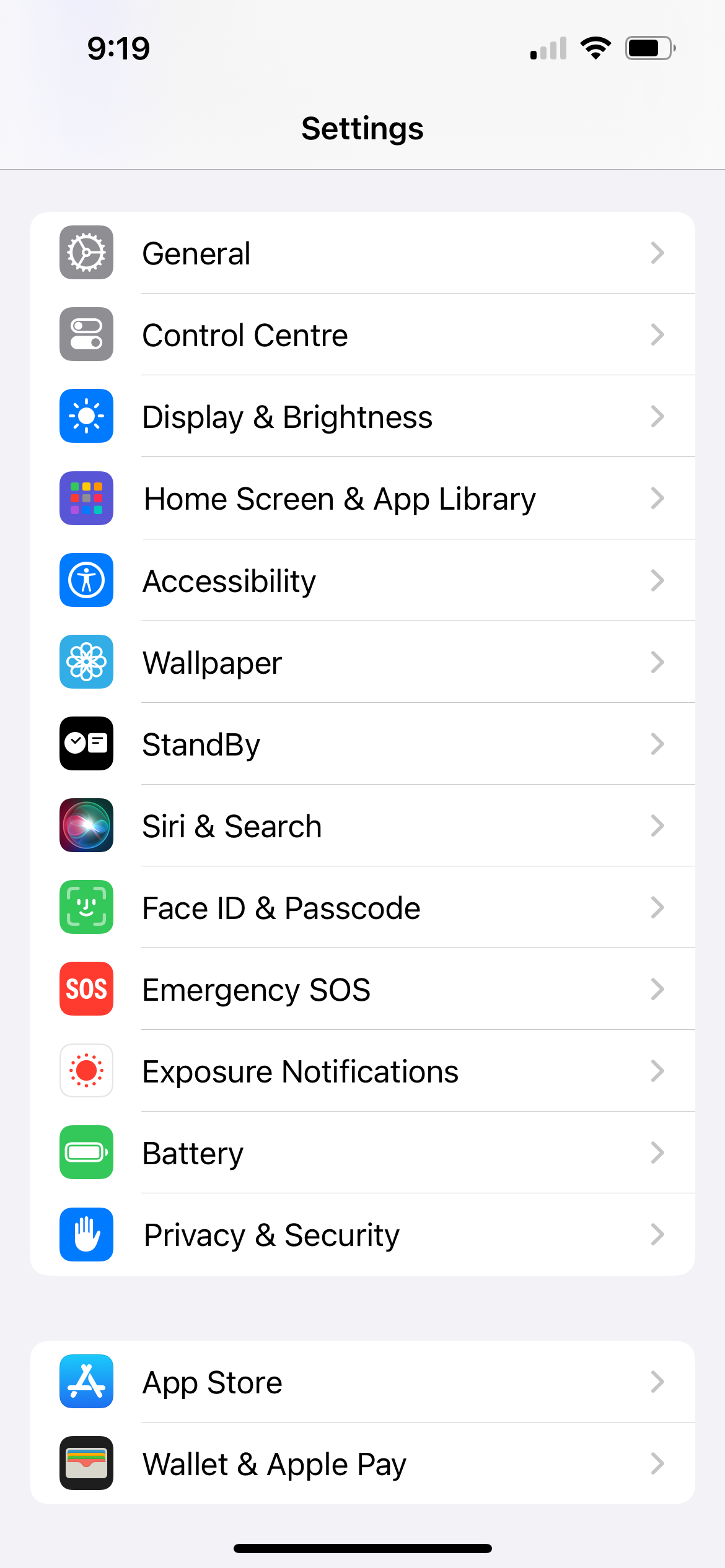
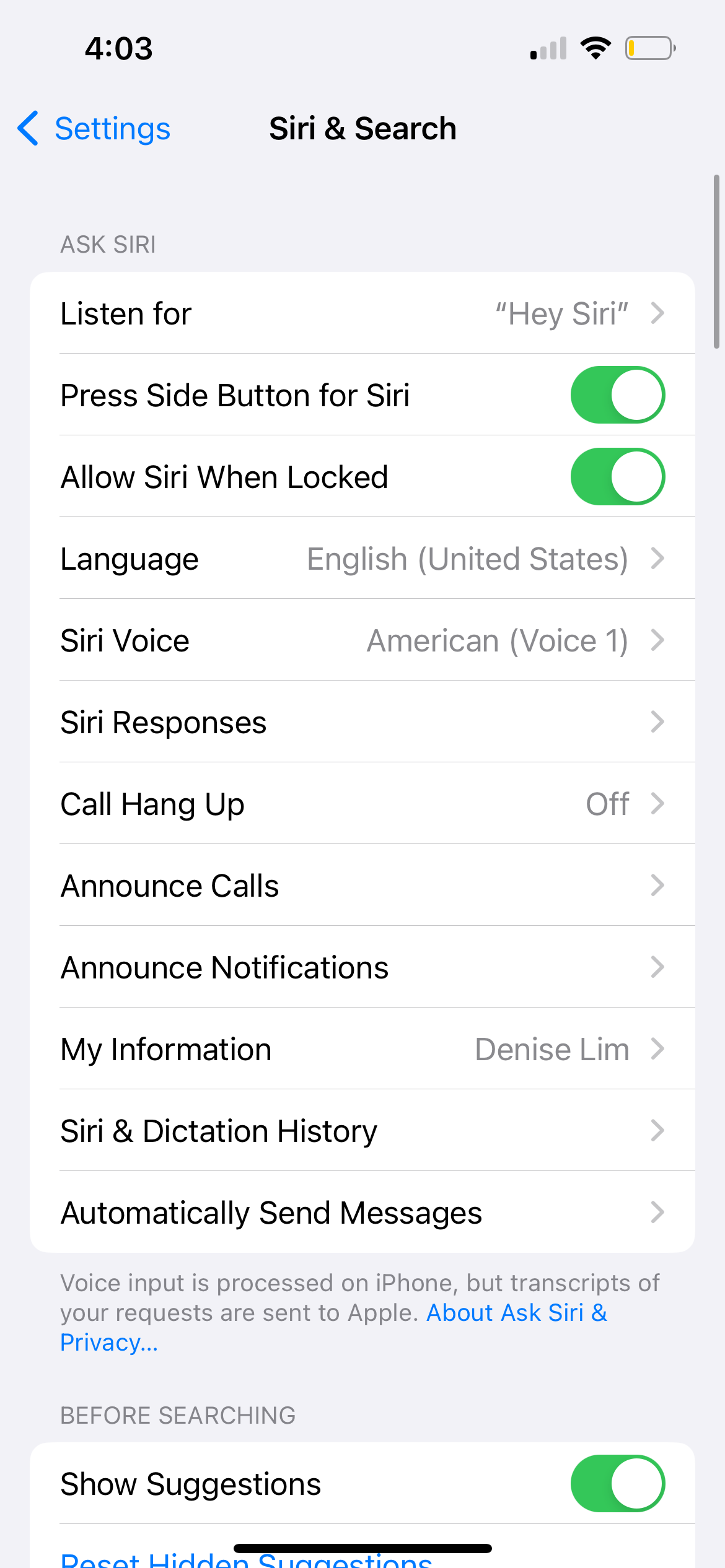
您可能还需要打开“锁定时允许 Siri”选项,这样您就无需解锁 iPhone 即可访问 Siri。
2. 您的 iPhone 或 iPad 中完全缺少 Siri
也许上述建议无法帮助您,因为您的 iPhone 或 iPad 上的“设置”应用程序中缺少 Siri。造成这种情况的原因有几个。
首先,访问 Apple 的功能可用性页面,确保 Siri 在您所在的国家或地区可用。不幸的是,苹果的个人助理并非随处可用。
这不是保证,但您可以通过转至“设置”>“通用”>“语言和区域”并将“区域”设置更改为受支持的国家/地区(例如美国)来绕过区域限制。
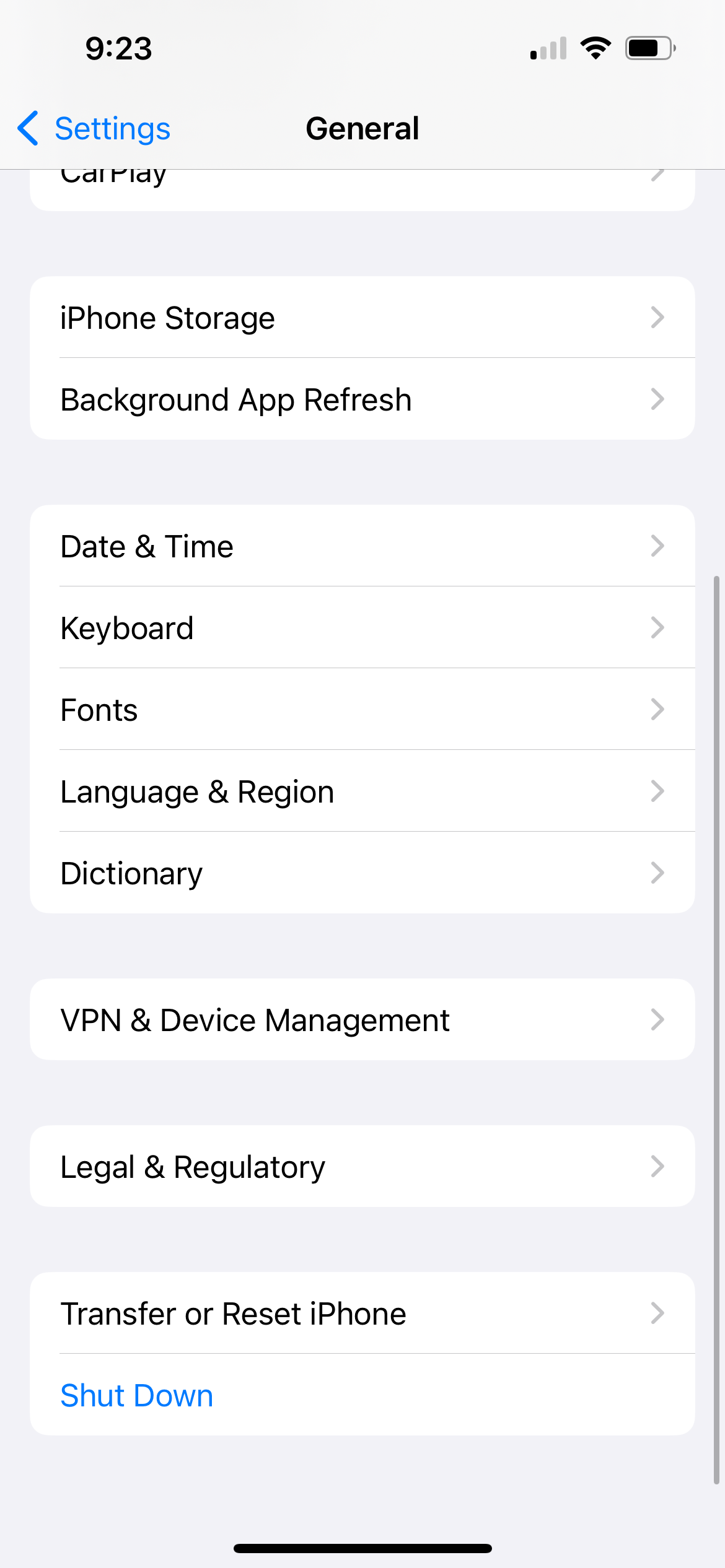
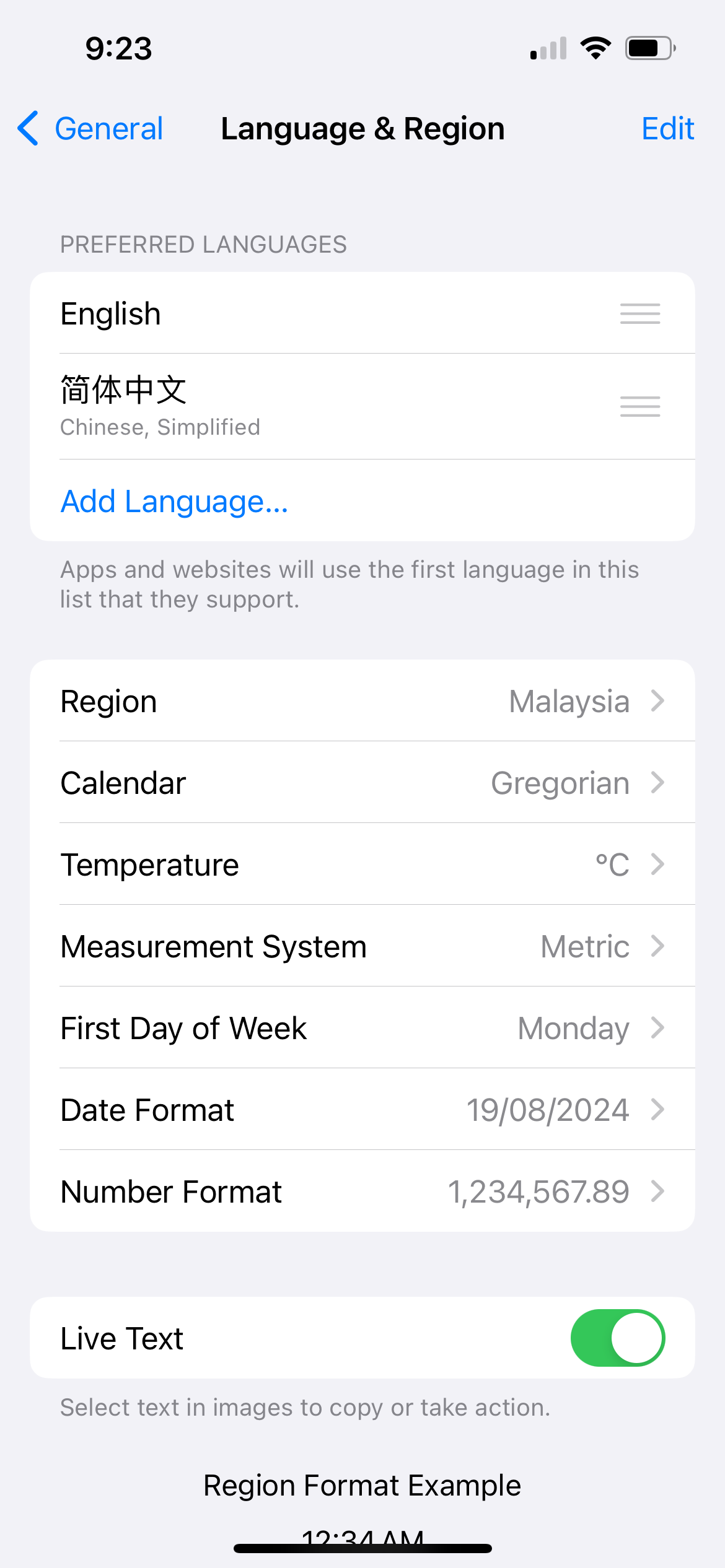
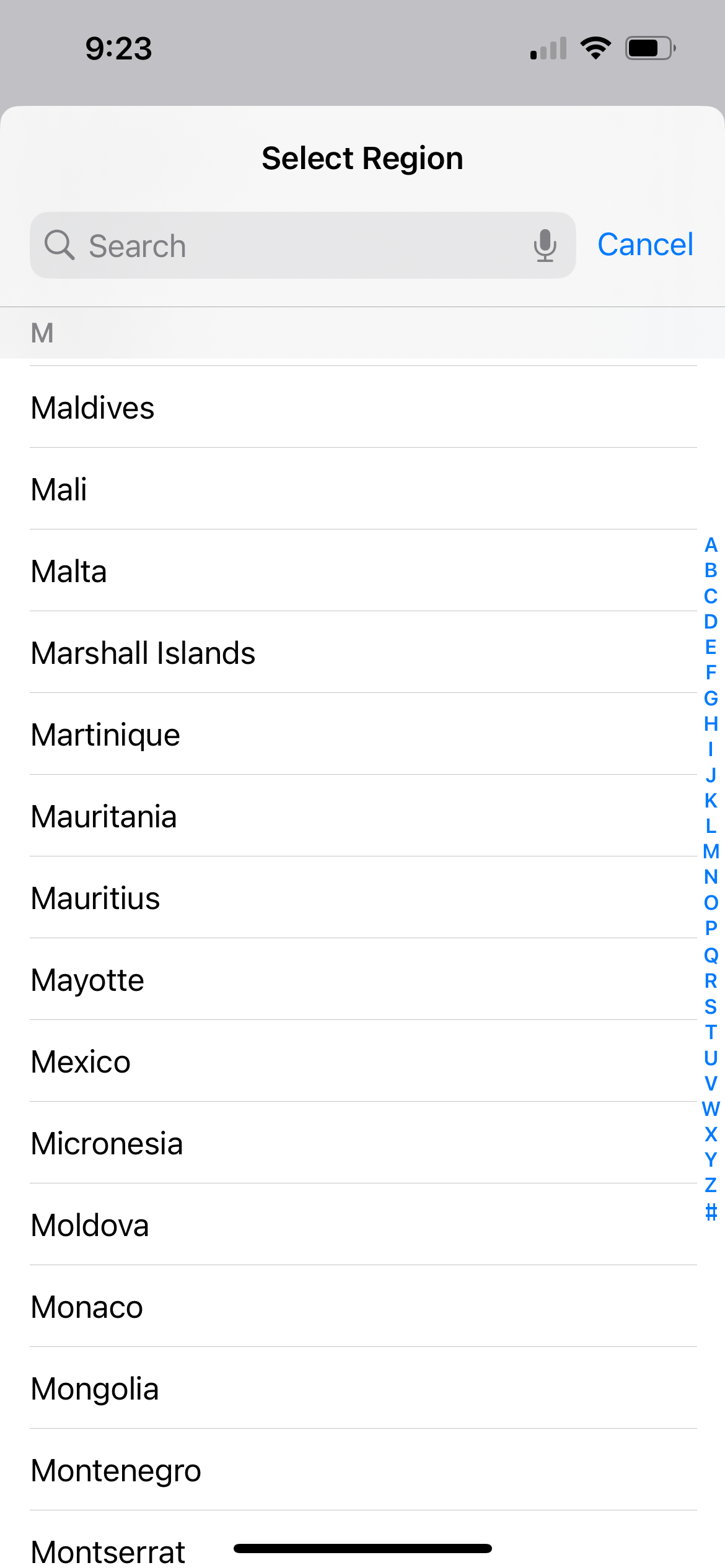
其次,请确保您没有错误地使用 iPhone 上的“屏幕使用时间”禁用了 Siri。前往“设置”>“屏幕时间”>“内容和隐私限制”进行检查。如果已打开,请点击允许的应用程序并确保 Siri 和听写功能已启用。
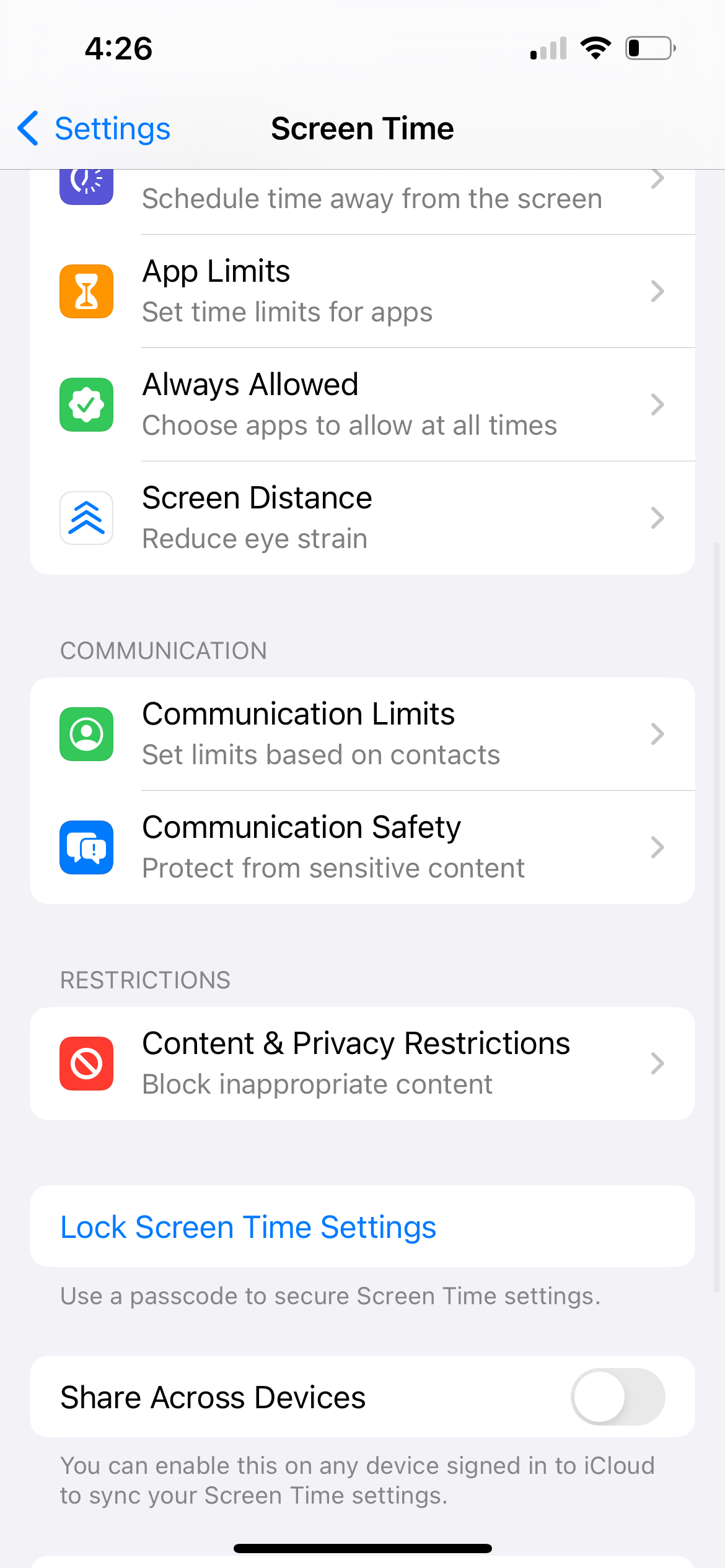
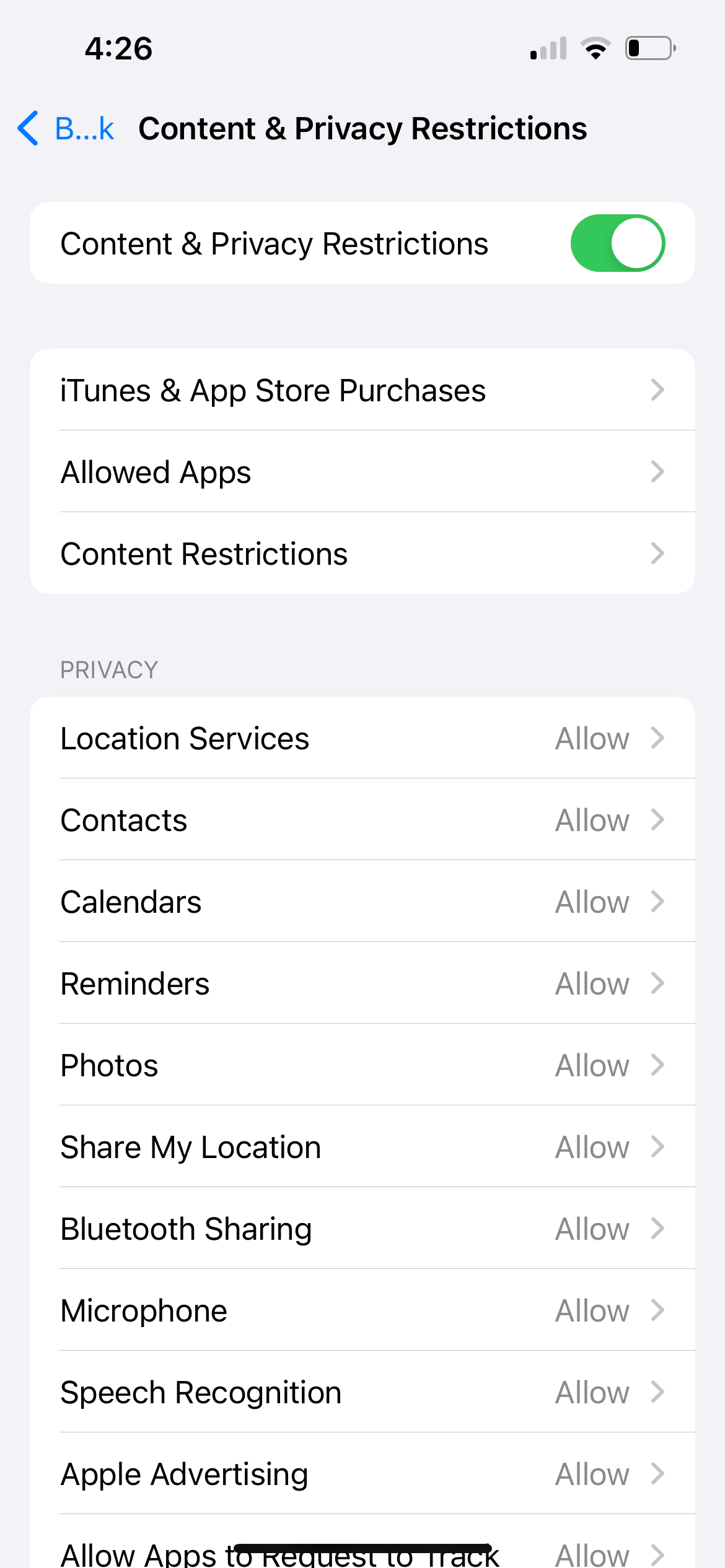
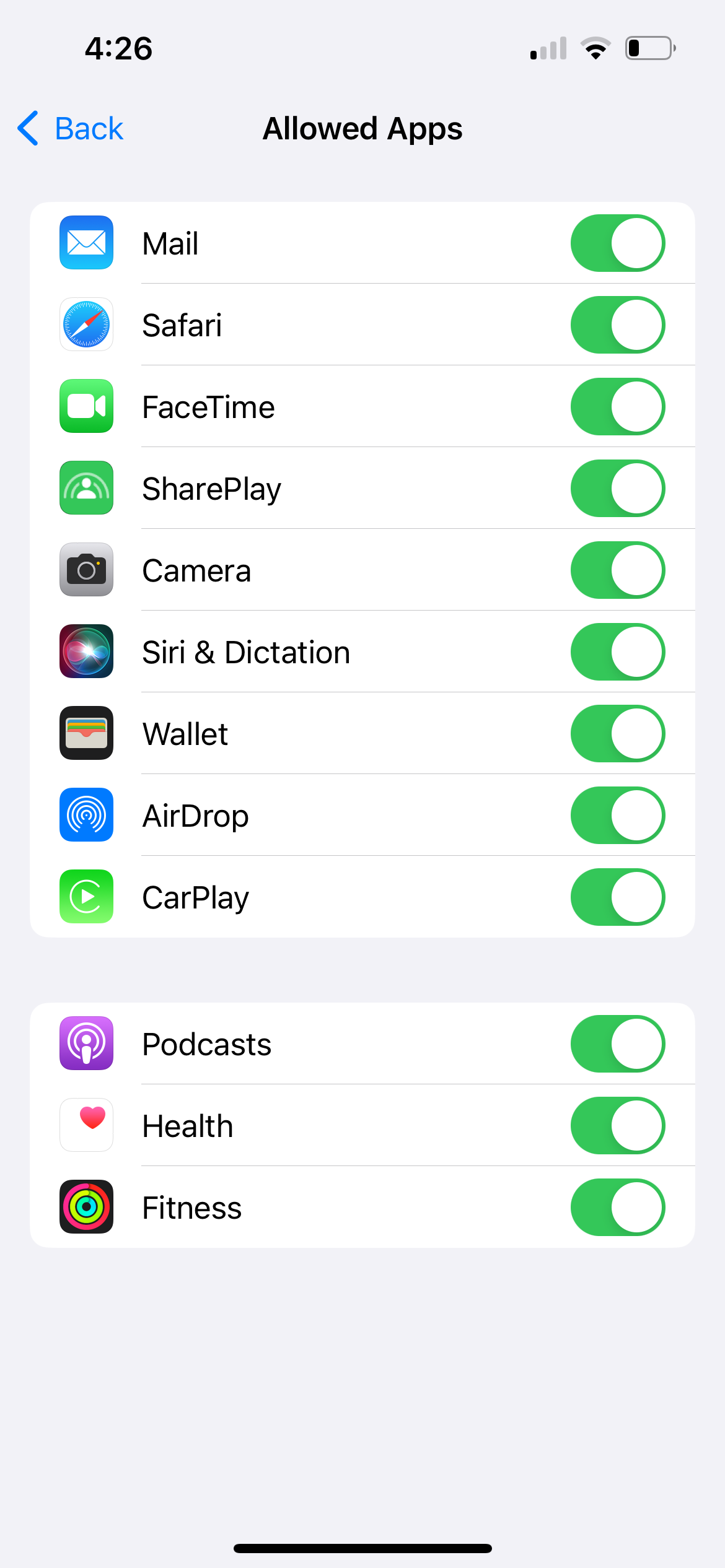
如果仅缺少 Siri 建议,请应用这些解决方案以使 Siri 建议再次显示在您的 iPhone 上。
3. 当您说“嘿 Siri”时,Siri 没有反应
当您的设备处于工作状态时,只需说“嘿 Siri”,您应该就可以在不触摸 iPhone 或 iPad 的情况下激活 Siri在听得见的地方。如果“嘿 Siri”在您的 iPhone 上不起作用,请在您的设备上转至“设置”>“Siri 和搜索”>“收听”,并确保选择“嘿 Siri”或“Siri”或“嘿 Siri”。
此外,为确保即使您的设备面朝下或装在保护套中,“Hey Siri”也能正常工作,请转至“设置”>“辅助功能”> Siri,然后打开“始终聆听“Hey Siri””。
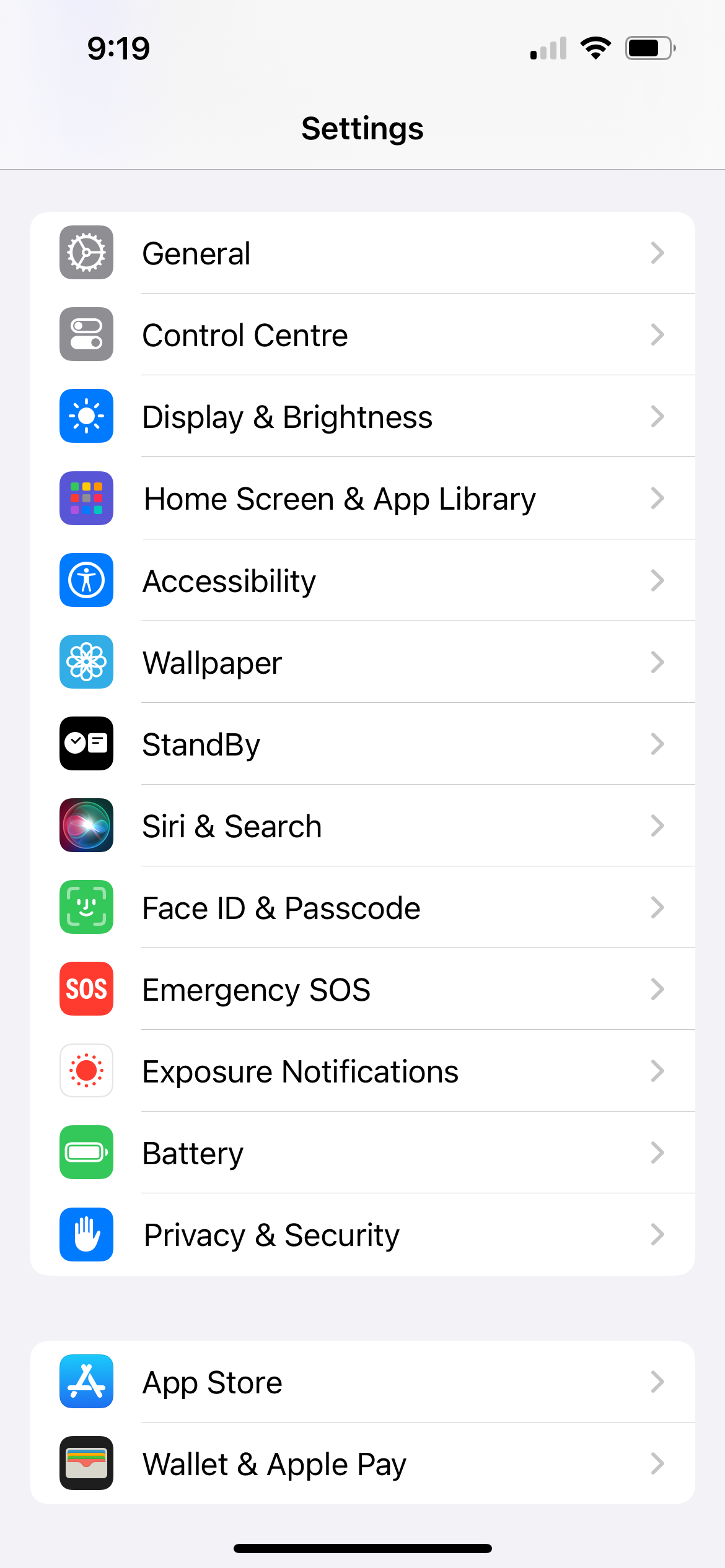
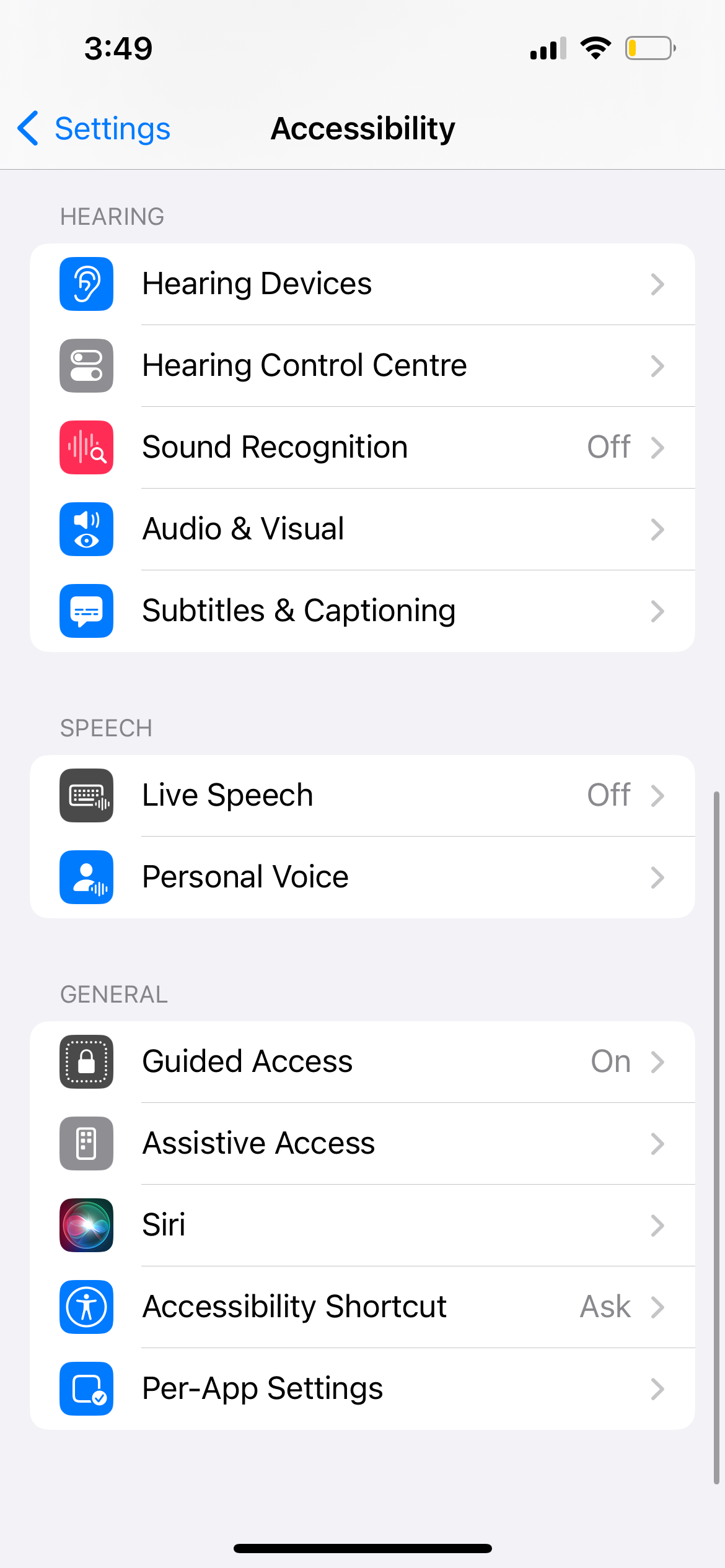
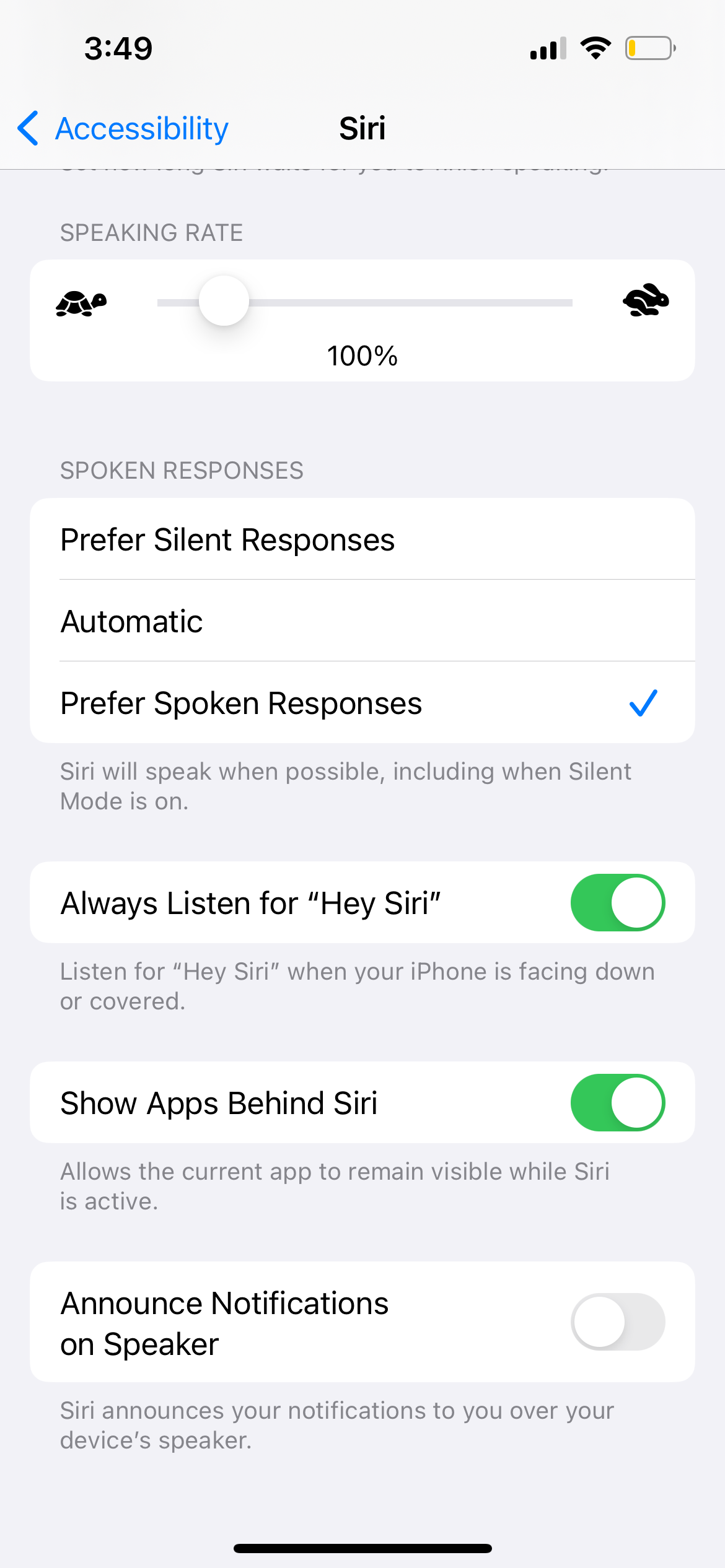
4. Siri 听不到您的声音或不明白您所说的话
如果 Siri 总是听不到您的声音或经常误解您的意思比如说,您的 iPhone 或 iPad 的麦克风可能有问题。有时,您可以通过使用干燥的软毛刷清洁麦克风或取下屏幕保护膜和外壳来解决此问题。
您的 iPhone 或 iPad 上有多个麦克风。您可以通过在不同的应用程序中录制短视频或音频片段来测试它们:
要测试设备底部的主麦克风,请打开“语音备忘录”应用程序,然后点击红色按钮录制短信。聆听播放并确保您能听清楚。 要测试前置麦克风,请打开相机应用程序并使用前置摄像头拍摄短视频。重播视频以确保您能清楚地听到。 要测试后置麦克风,请打开相机应用程序并使用后置摄像头拍摄短视频。重播视频以确保您能清楚地听到。如果其中一个无法正常工作,您可以尝试几种解决方案来修复 iPhone 的麦克风或联系 Apple 支持来安排维修。同时,您可以连接无线耳机或 AirPods 以使用它们上的麦克风。
5. 当被问到问题时 Siri 不说话
我们通常期望在向 Siri 提出问题或发出命令后听到口头响应。如果没有发生这种情况,则 iPhone 上的设置可能存在问题。其他时候,就像调高音量一样简单。
前往“设置”>“Siri 和搜索”>“Siri 响应”>“首选语音响应”,确保 Siri 已设置为回复您。要调高 Siri 的音量,请在使用 Siri 时重复按调高音量按钮。如果您在其他时间调整音量,可能根本不会影响 Siri 的音量 - 请参阅更多 iPhone 音量故障排除提示以获取解释。
如果 Siri 仍然不说话,请前往“设置”>“Siri 和搜索”>“Siri 语音”。选择不同的选项以使您的设备下载新的语音文件。如果此方法有效,您可能需要将 iPhone 或 iPad 恢复出厂设置才能修复原始声音。
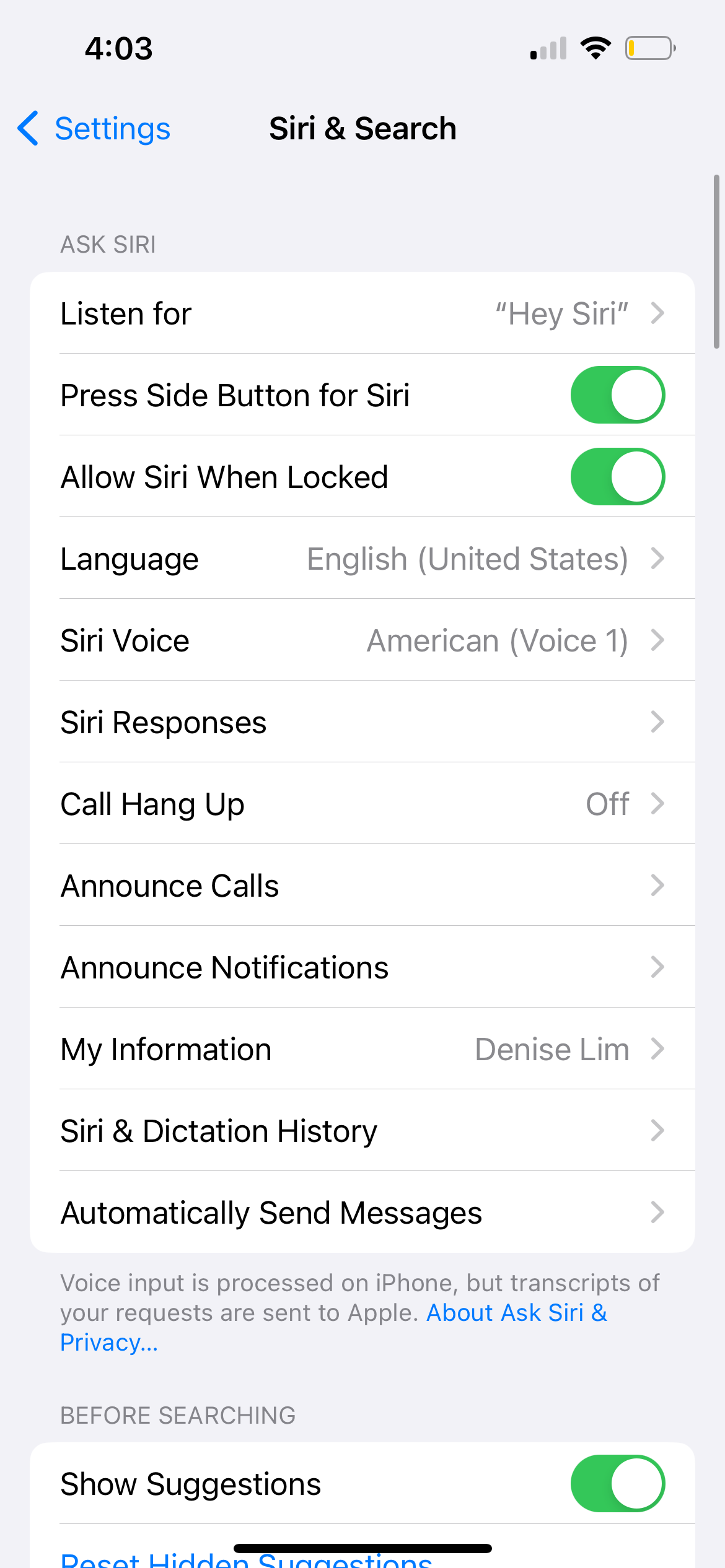
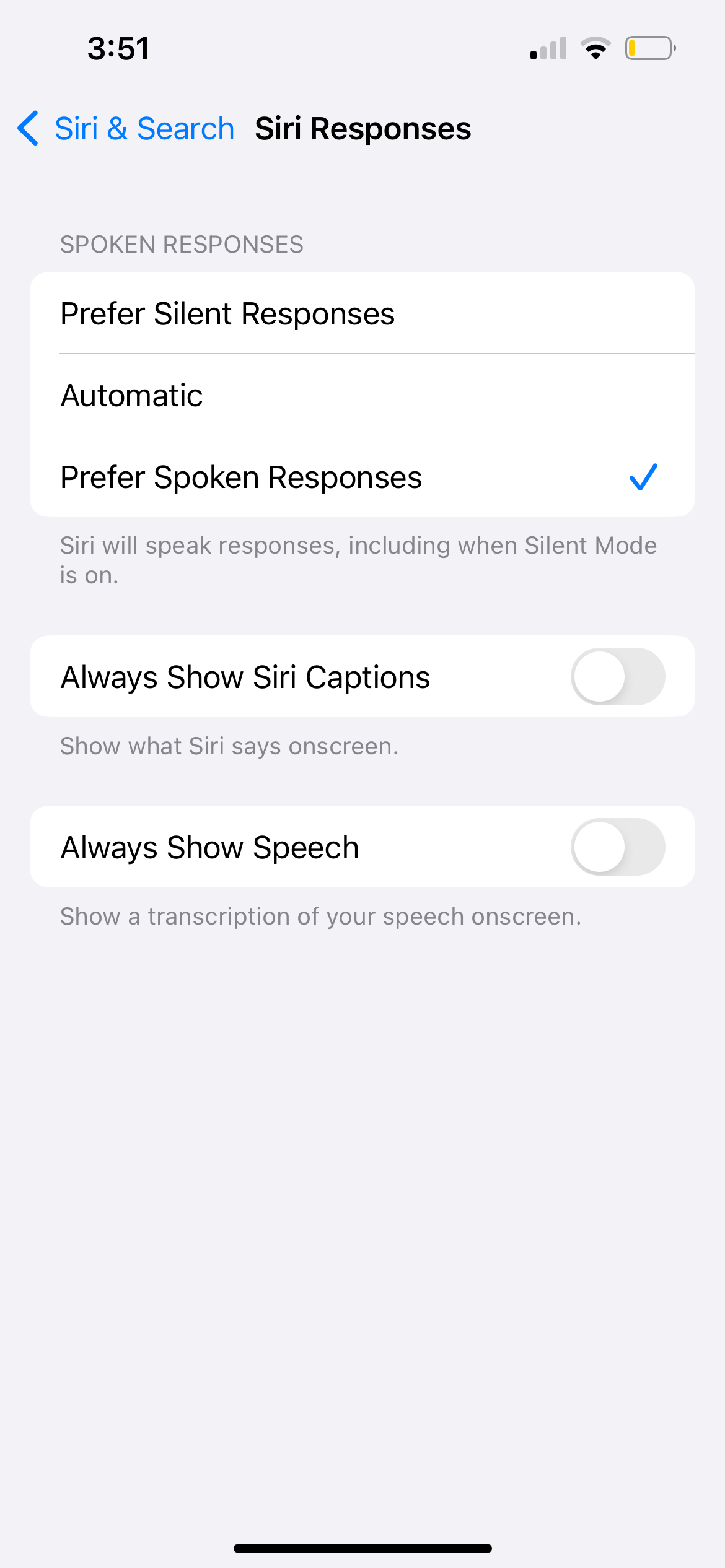
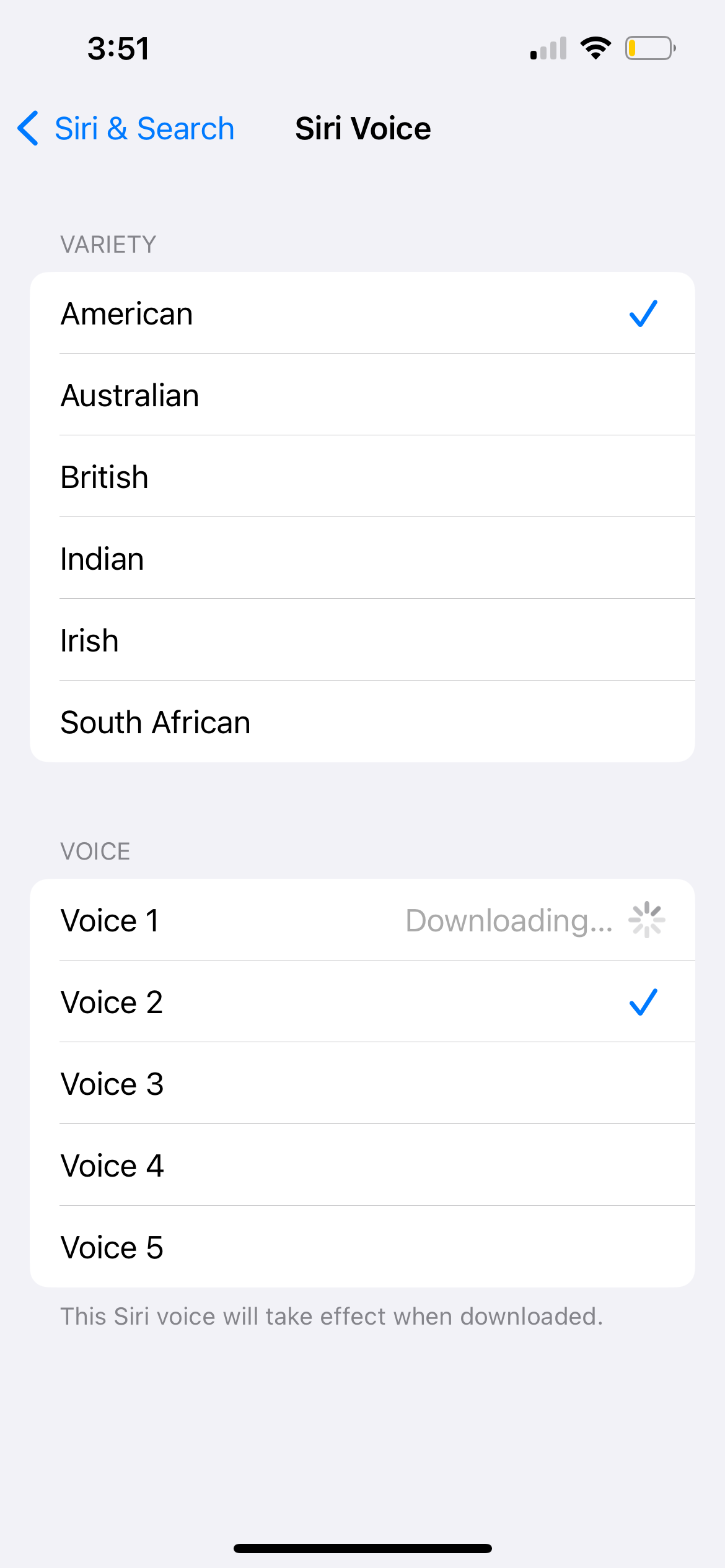
6. Siri 速度太慢或无法连接到网络
Siri 需要有效的互联网连接才能完成大多数命令。如果 Siri 在您的 iPhone 或 iPad 上无法运行,网络问题可能是罪魁祸首。通常,发生这种情况时,Siri 会说“我无法连接”或“稍后重试”。
确保您的设备已连接到 Wi-Fi 并尝试流式传输 YouTube 视频以测试您的互联网连接。如果这不起作用,您可能需要修复不稳定的 Wi-Fi 连接。
如果 Siri 仍然无法工作,请从“设置”>“VPN”暂时禁用您正在使用的任何 VPN。此外,还可以从“设置”>“飞行模式”打开和关闭飞行模式。
还是运气不好?前往“设置”>“通用”>“传输或重置 iPhone”,然后选择“重置网络设置”。这会删除您保存的 Wi-Fi 密码和其他网络相关数据,因此仅在其他方法不起作用时才使用它。
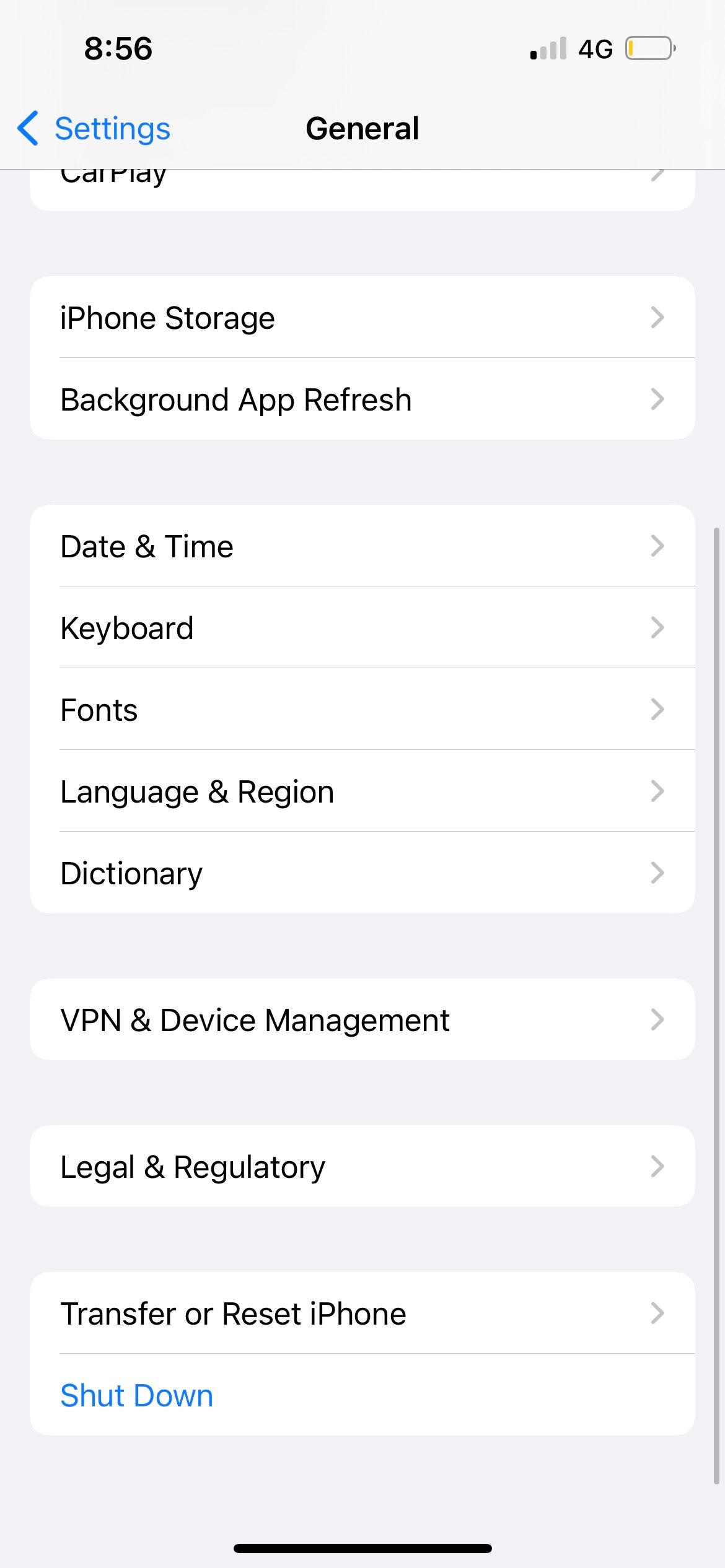
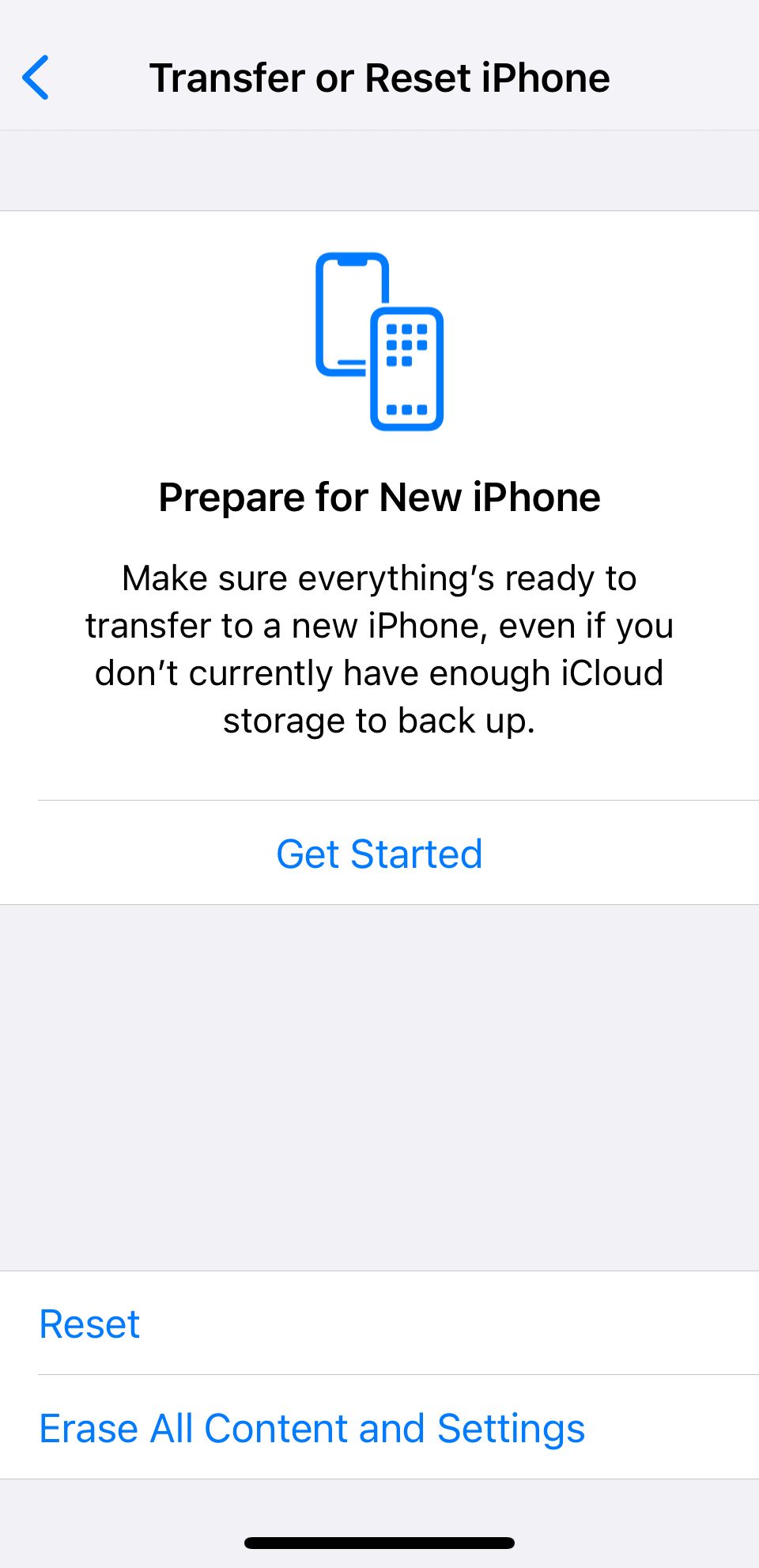
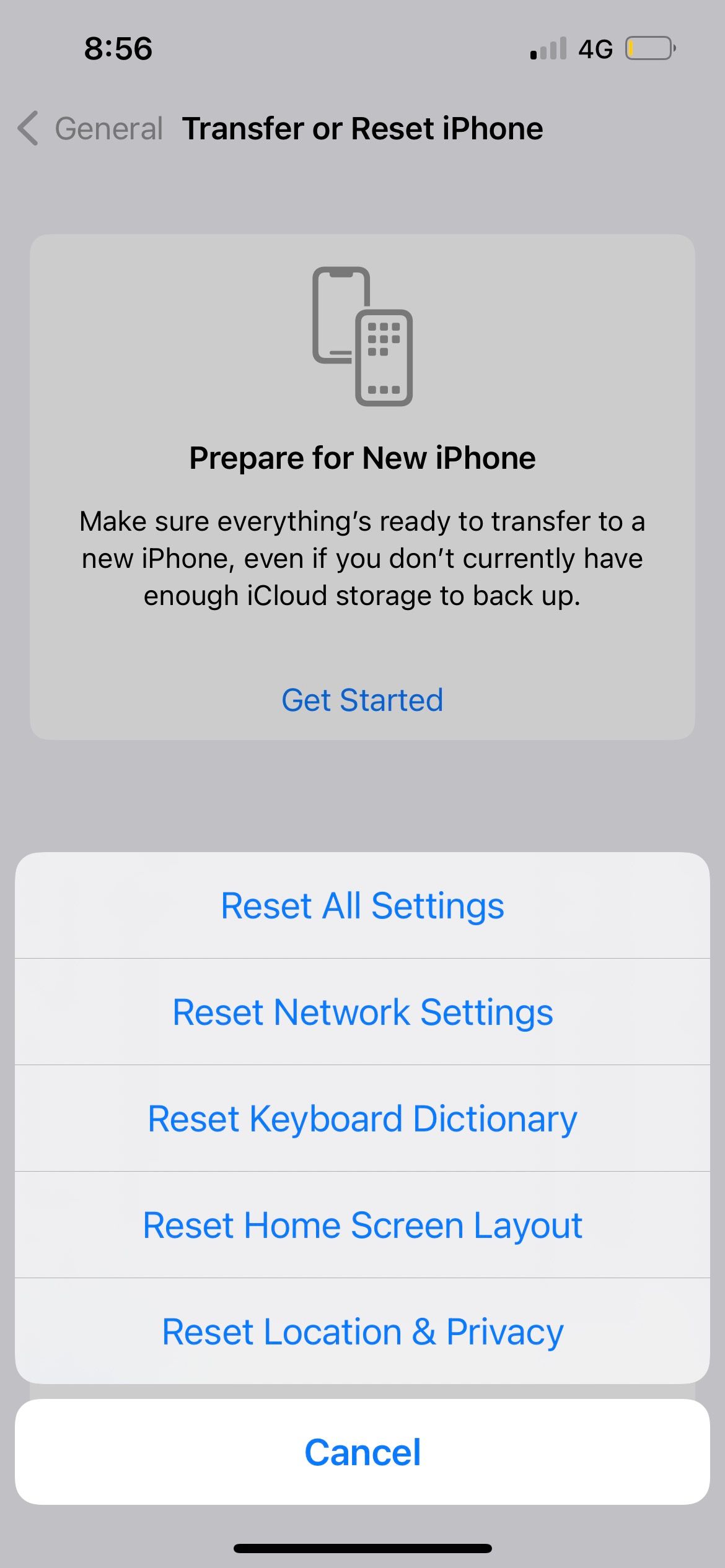
要通过蜂窝网络使用 Siri,请确保在“设置”>“蜂窝网络”中打开“蜂窝数据”,并检查您的移动套餐中是否还有足够的数据。
7. 当您对 Siri 说话时,多台设备会做出响应
如果您拥有多台 Apple 设备,您可能会发现其中一些设备会同时响应“嘿 Siri”。这并非苹果公司的疏忽;而是苹果公司的疏忽。这是您设备设置的问题。
您所需要做的就是转至“设置”>“蓝牙”,确保每个设备的蓝牙已打开。当您说“嘿 Siri”时,您的设备会快速使用蓝牙相互通信并决定哪台设备应回复。
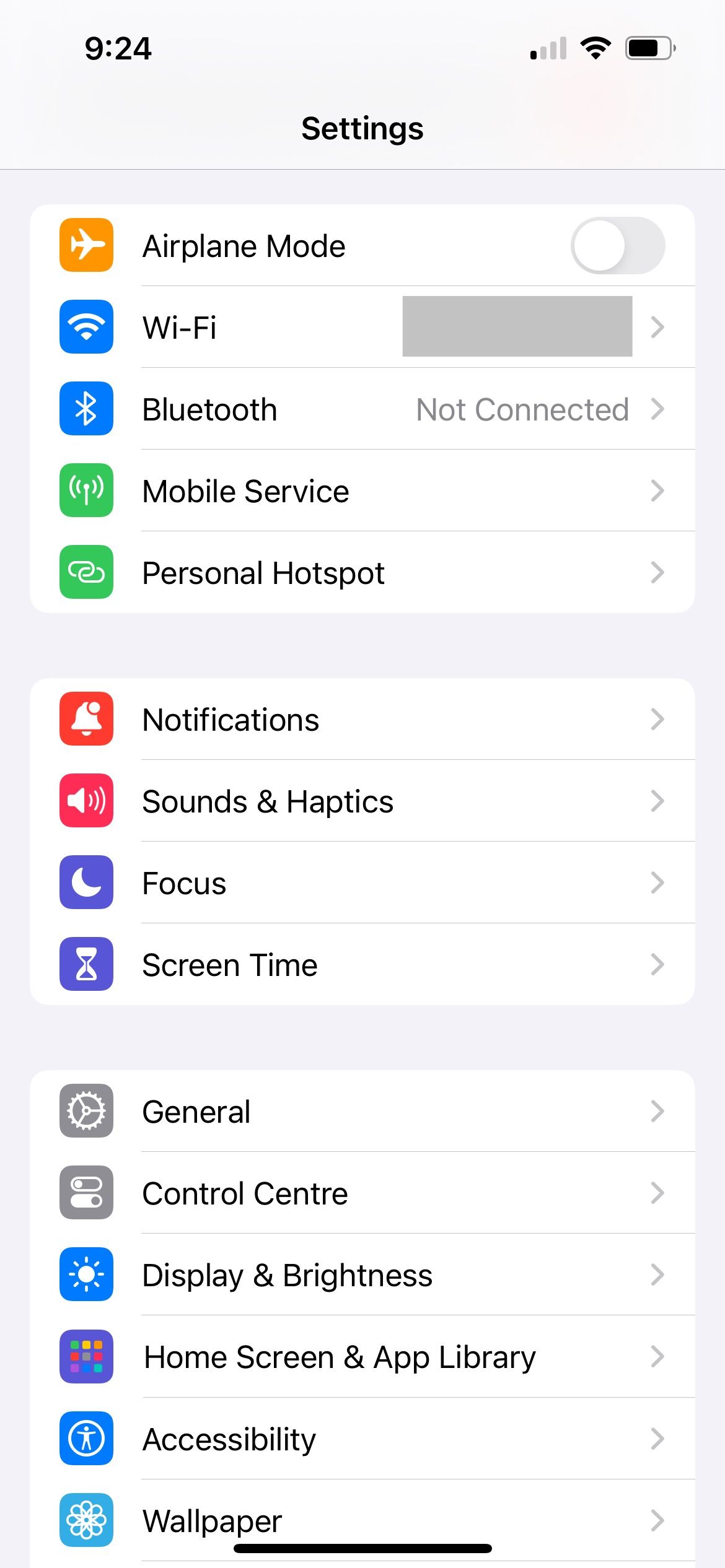
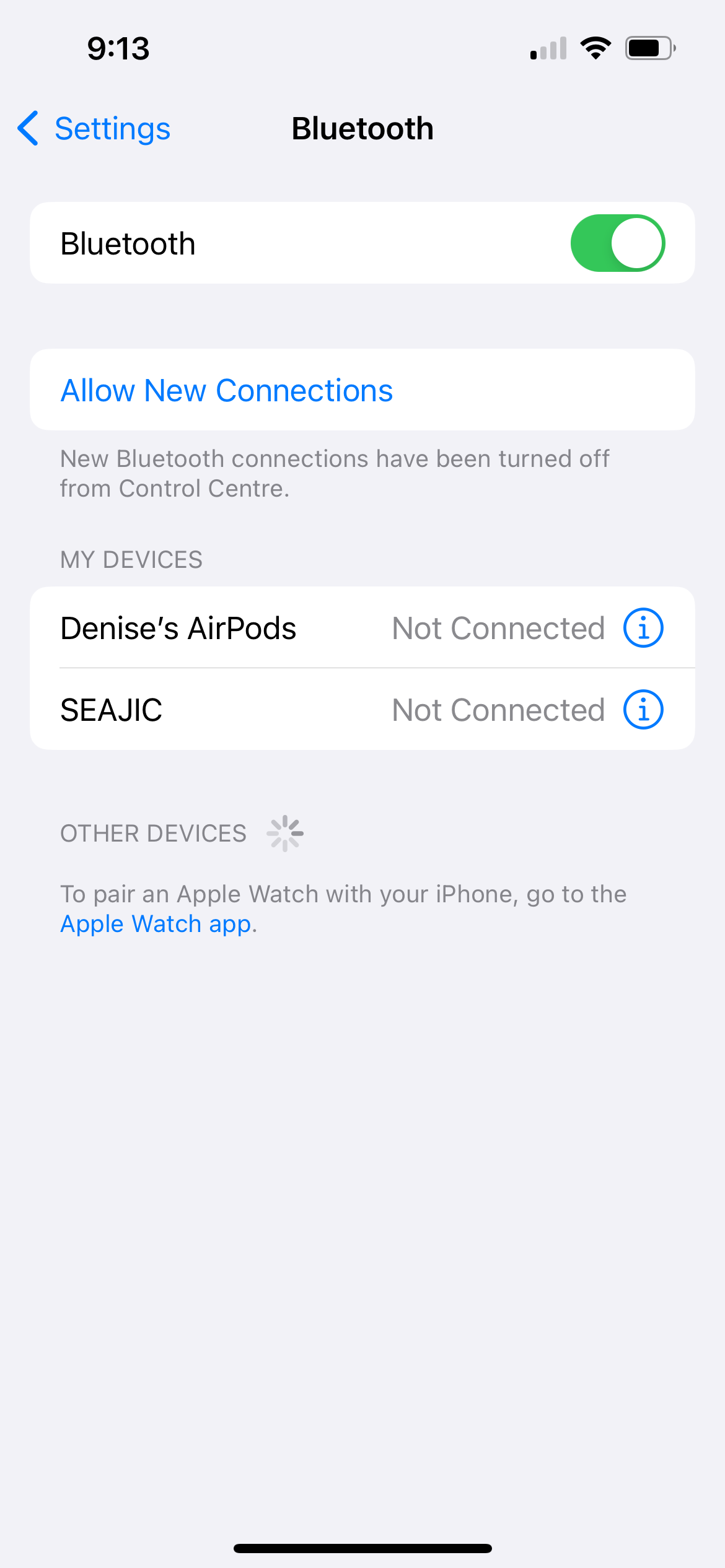
如果这不起作用,请通过查看“设置”应用顶部的配置文件名称,确保每台设备都登录到同一 Apple 帐户。如果您的一台设备不在同一个 Apple ID 上,请轻点名称,向下滚动,然后轻点“退出”。然后点击登录您的 iPhone 以使用其他帐户。
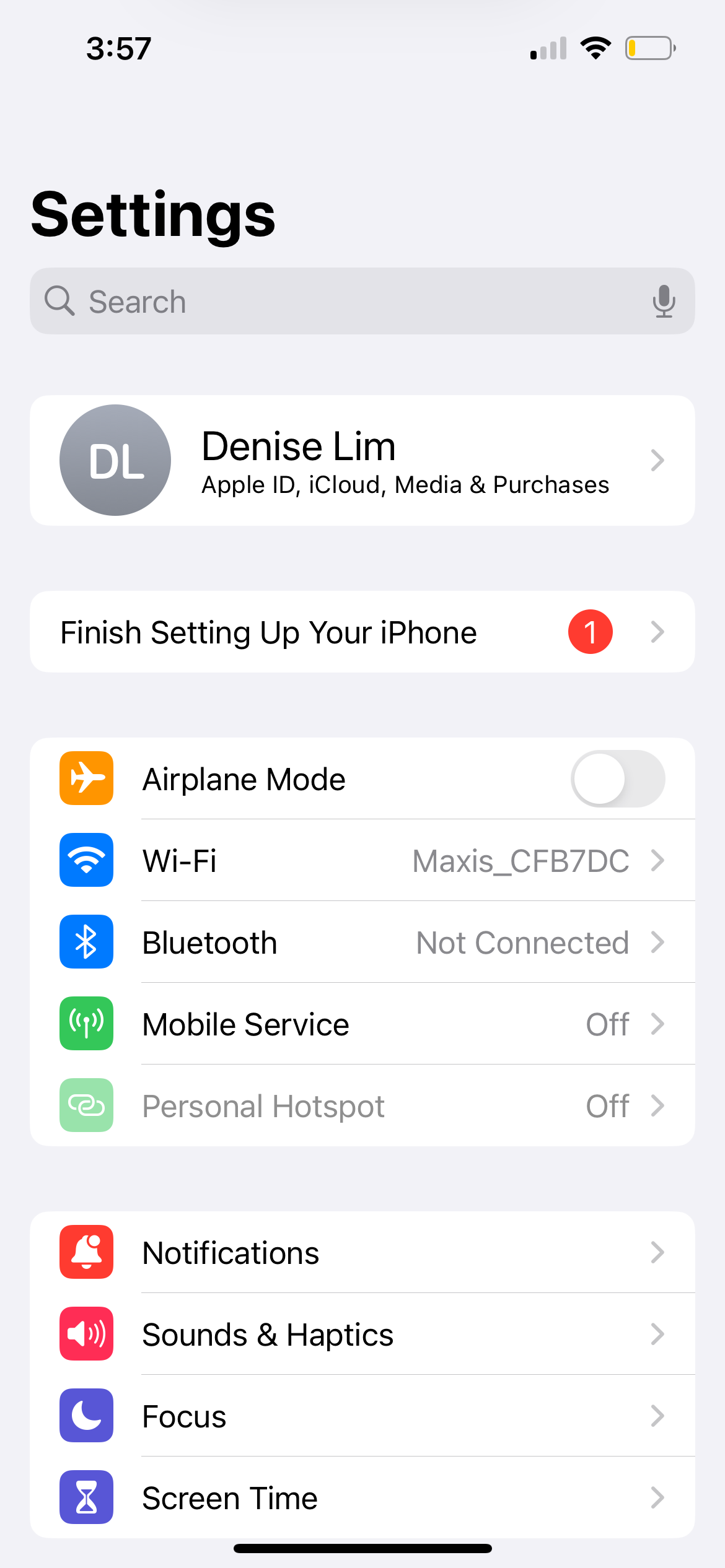
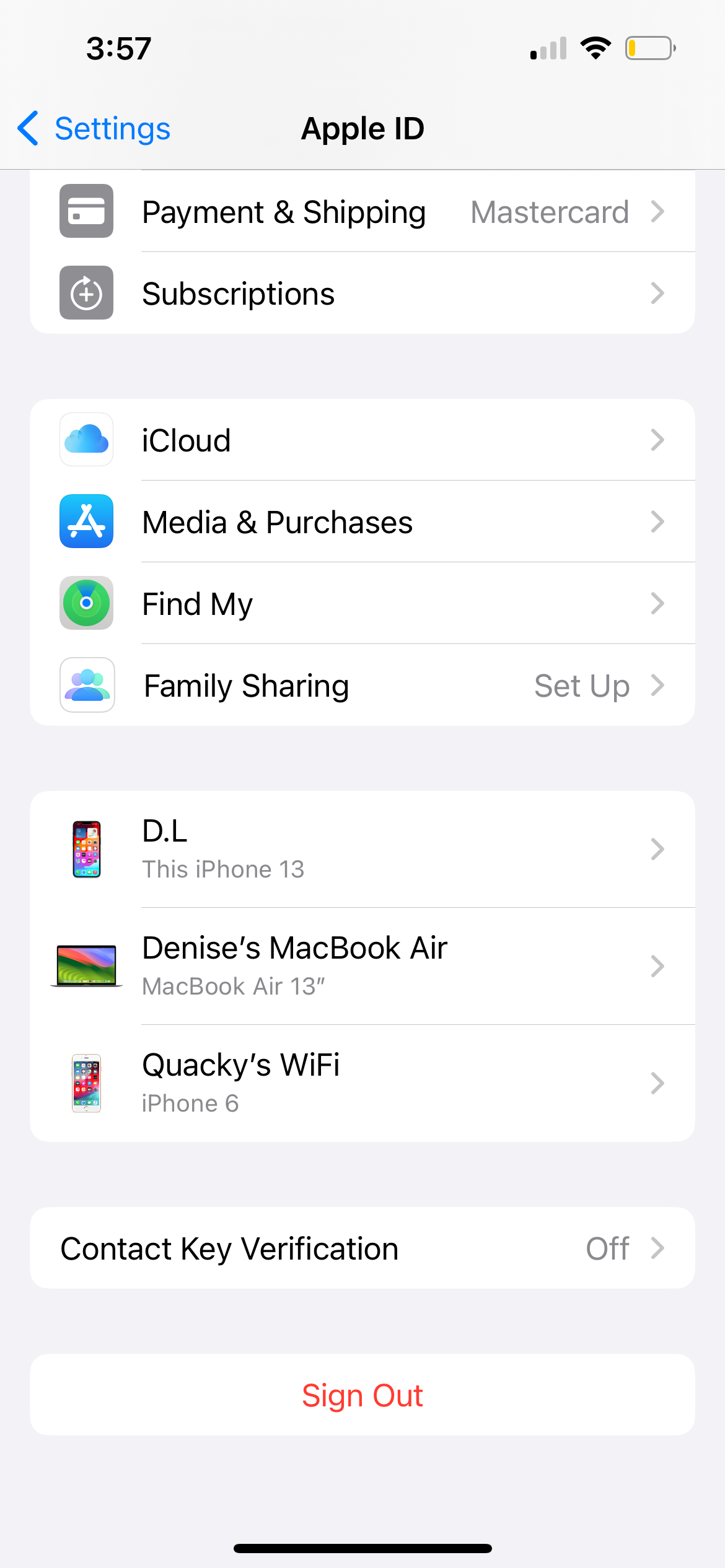
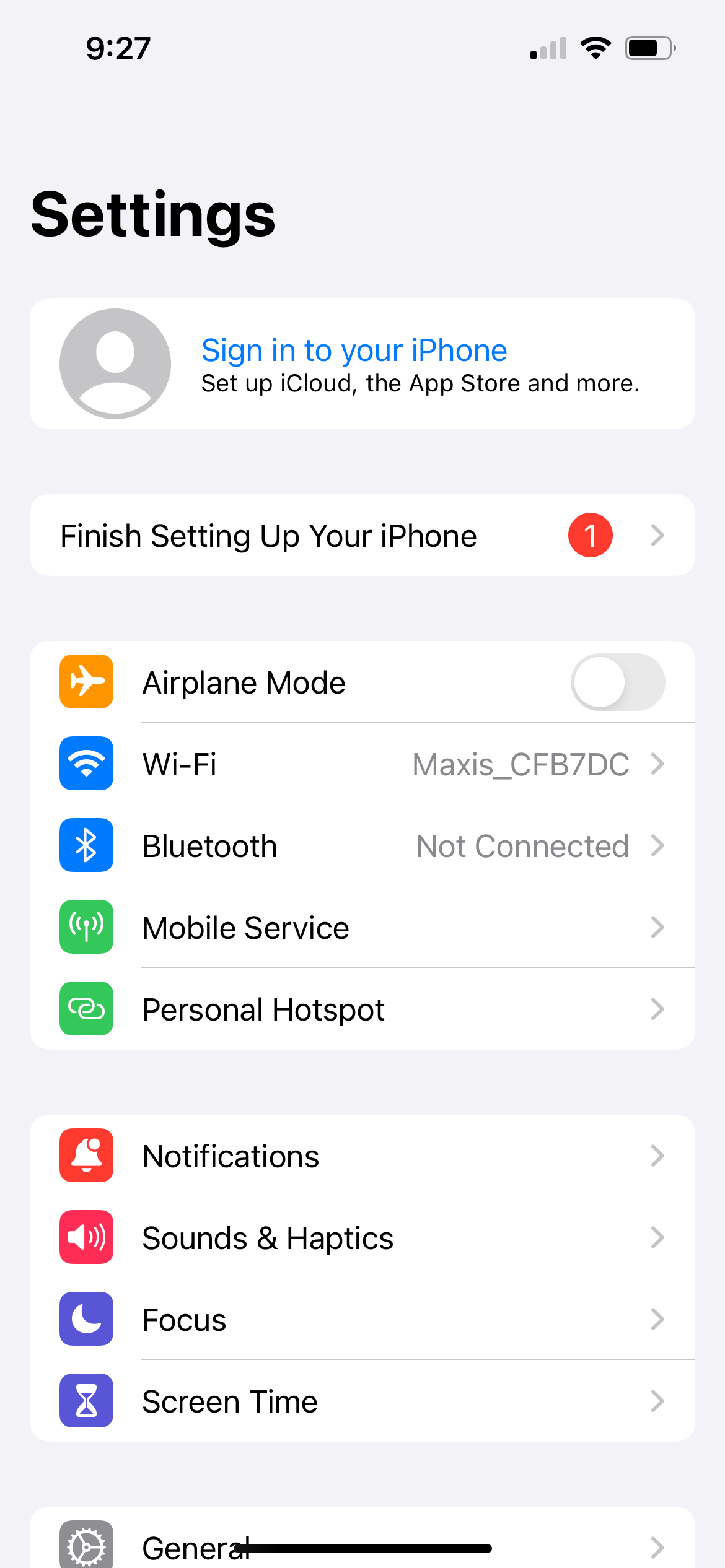
重置 Siri 和其他常规修复
我们已经向您展示了如何解决 Siri 最常见的问题,但这些解决方案并不能解决问题为每个人工作。如果 Siri 仍然无法在您的 iPhone 或 iPad 上运行,您可以尝试在 iPhone 上重置 Siri。
前往“设置”>“Siri 和搜索”>“收听”并选择“关闭”。然后再次选择“嘿 Siri”或“Siri”或“嘿 Siri”。点击“继续”,按照屏幕上的说明重新训练 Siri 识别您的声音,然后点击“完成”。
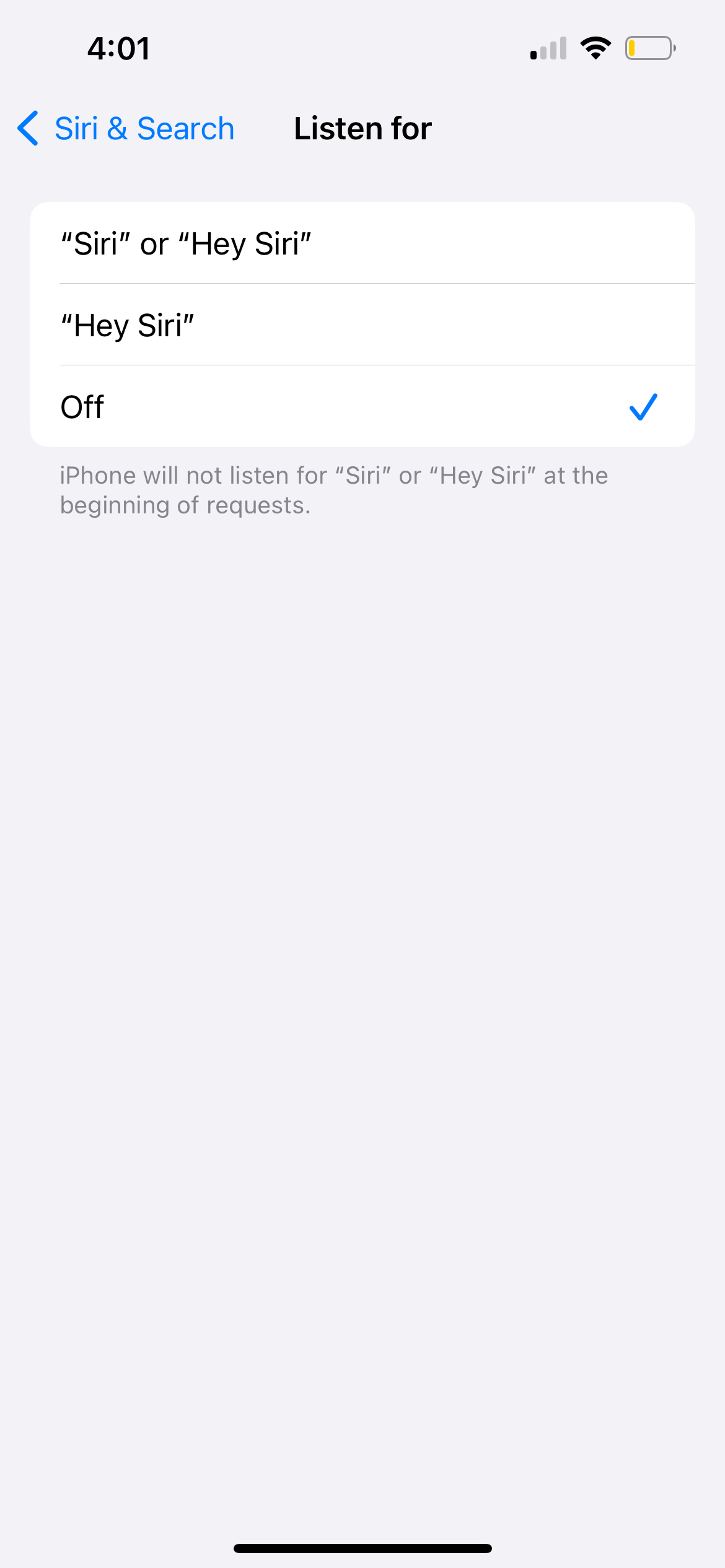
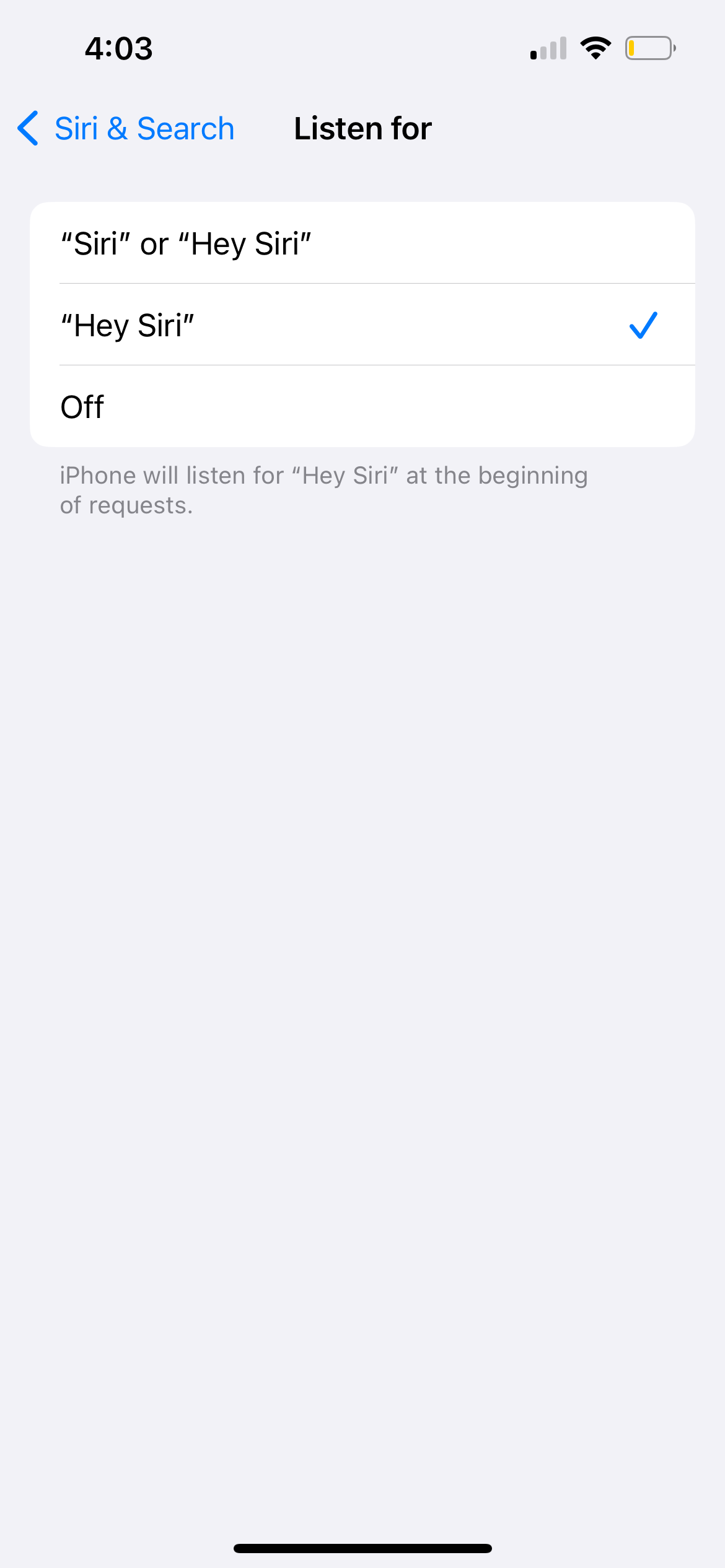
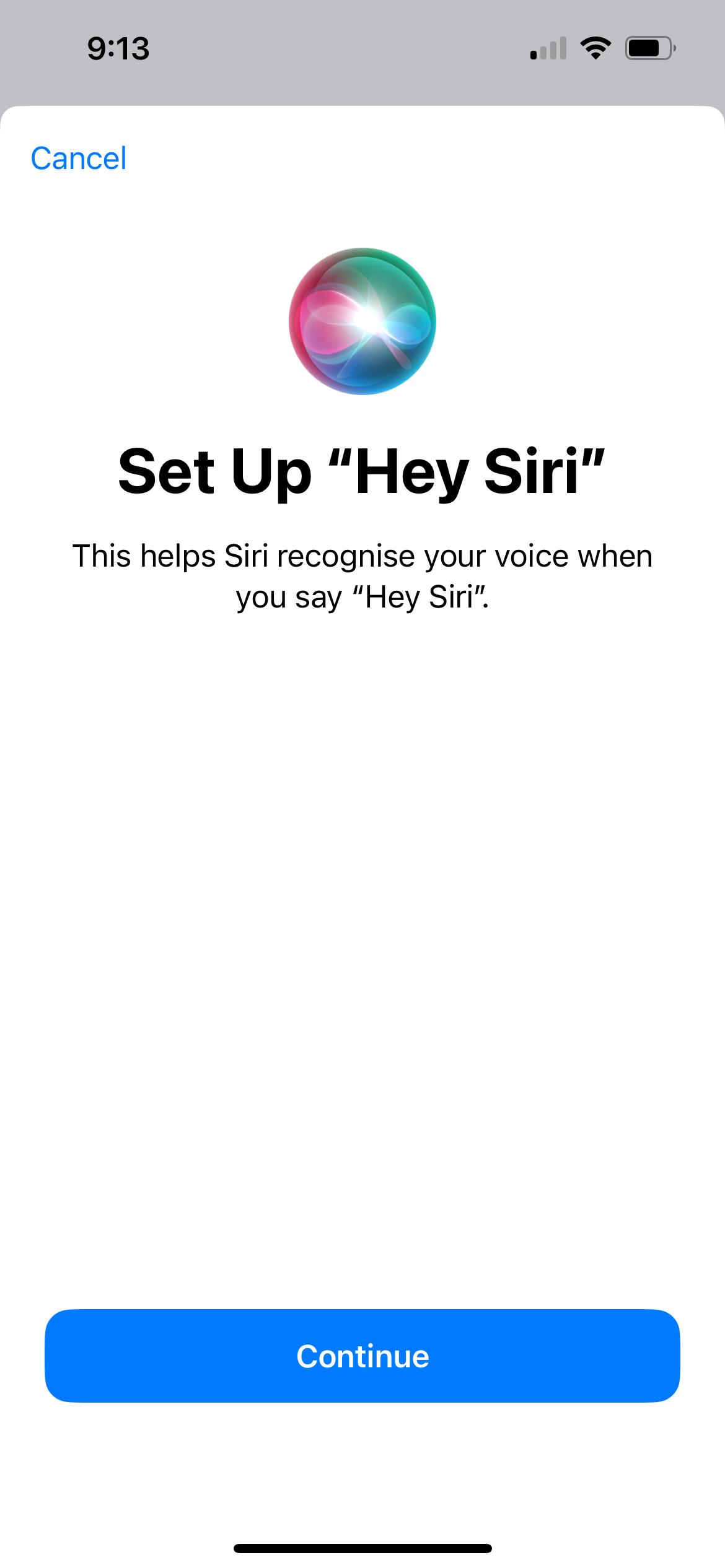
除了重置 Siri 之外,您还可以尝试以下一些更常规的故障排除技巧。首先,关闭 iPhone 上所有打开的应用程序。然后尝试重新打开应用程序时查看 Siri 是否正常工作。另一个常规修复方法是重新启动 iPhone,并更新到较新版本的 iOS(如果可用)。转到“设置”>“常规”>“软件更新”即可执行此操作。
最后,您可以尝试重置 iPhone 上的所有设置,方法是转到“设置”>“通用”>“重置”,然后选择“重置所有设置”。这不会从您的设备中删除任何应用程序或媒体,但会将所有设置恢复为其默认状态。重置完成后,前往“设置”>“Siri 和搜索”以再次打开 Siri。
通过这些不同的解决方案,我们希望您现在能够解决所有 Siri 问题。大多数修复都涉及检查您的 iPhone 设置是否正确,以便 Siri 按您喜欢的方式工作。
即使设置正确,软件故障发生的情况也并不罕见。在这种情况下,您所需要做的就是重置 Siri,您应该能够再次在 iPhone 或 iPad 上使用虚拟助手。
-
 我每天使用 Windows 11 檔案總管選項卡,這裡有 4 個進階使用者提示Windows 11 的檔案總管標籤的工作方式與 Internet 瀏覽器的標籤非常相似,可讓您在資料夾之間快速跳轉並節省螢幕空間。如果您在組織文件時發現自己開啟了多個文件資源管理器窗口,請考慮改用文件資源管理器中的選項卡。 作為一個每天使用文件資源管理器來管理工作流程的人,選項卡幫助我為處於不...軟體教學 發佈於2024-11-03
我每天使用 Windows 11 檔案總管選項卡,這裡有 4 個進階使用者提示Windows 11 的檔案總管標籤的工作方式與 Internet 瀏覽器的標籤非常相似,可讓您在資料夾之間快速跳轉並節省螢幕空間。如果您在組織文件時發現自己開啟了多個文件資源管理器窗口,請考慮改用文件資源管理器中的選項卡。 作為一個每天使用文件資源管理器來管理工作流程的人,選項卡幫助我為處於不...軟體教學 發佈於2024-11-03 -
 如何修復 EA FC 25 在 PC 上崩潰的問題?這裡有 4 個解決方案EA SPORTS FC 25 現已上市;然而,該遊戲出現了各種問題,包括 EA FC 25 在 PC 上崩潰。如果您也被這個問題所困擾,MiniTool 的這份故障排除指南可能會為您提供一些可行的解決方案。 EA SPORTS FC 25 是由 Electronic Arts 發行的足球遊戲。該遊...軟體教學 發佈於2024-11-03
如何修復 EA FC 25 在 PC 上崩潰的問題?這裡有 4 個解決方案EA SPORTS FC 25 現已上市;然而,該遊戲出現了各種問題,包括 EA FC 25 在 PC 上崩潰。如果您也被這個問題所困擾,MiniTool 的這份故障排除指南可能會為您提供一些可行的解決方案。 EA SPORTS FC 25 是由 Electronic Arts 發行的足球遊戲。該遊...軟體教學 發佈於2024-11-03 -
 如何在 iPhone、iPad 和 Mac 上的 Safari 瀏覽器中關閉 AdBlock虽然广告是保持资源免费的绝佳方式,但它们可能会占用太多空间或破坏浏览体验。这是广告拦截器受欢迎的原因之一。但是,使用广告拦截器后,某些网站将无法正常运行。在这种情况下,您可以在 Safari 中关闭 AdBlock。 当您关闭 Safari 中的广告拦截功能时,您实际上就禁用了任何可以阻止...軟體教學 發佈於2024-11-03
如何在 iPhone、iPad 和 Mac 上的 Safari 瀏覽器中關閉 AdBlock虽然广告是保持资源免费的绝佳方式,但它们可能会占用太多空间或破坏浏览体验。这是广告拦截器受欢迎的原因之一。但是,使用广告拦截器后,某些网站将无法正常运行。在这种情况下,您可以在 Safari 中关闭 AdBlock。 当您关闭 Safari 中的广告拦截功能时,您实际上就禁用了任何可以阻止...軟體教學 發佈於2024-11-03 -
 修復 iPhone 來電在 Mac 上不響鈴的 3 種最佳方法基本修復 將裝置連接至相同 Wi-Fi: 只有當您的 Apple 裝置連接至相同 Wi-Fi 網路時,此類功能才有效。 更新軟體版本: 在您的裝置上安裝最新的軟體版本,以消除可能導致問題的錯誤。 修復 1:允許 iPhone 上的其他裝置上的通話 在 Mac 上傳送和接收 iPhone 通話需要...軟體教學 發佈於2024-11-03
修復 iPhone 來電在 Mac 上不響鈴的 3 種最佳方法基本修復 將裝置連接至相同 Wi-Fi: 只有當您的 Apple 裝置連接至相同 Wi-Fi 網路時,此類功能才有效。 更新軟體版本: 在您的裝置上安裝最新的軟體版本,以消除可能導致問題的錯誤。 修復 1:允許 iPhone 上的其他裝置上的通話 在 Mac 上傳送和接收 iPhone 通話需要...軟體教學 發佈於2024-11-03 -
 完整指南 - 《黑色行動 6》卡在 PC 上的加載畫面上您在《使命召唤:黑色行动 6》抢先体验 Beta 期间是否遇到加载屏幕问题?您可以采取什么措施来解决这个恼人的错误?如果您没有任何想法,请参阅 MiniTool Solution 的指南,获取一些针对黑色行动 6 卡在加载屏幕上的有效解决方案。使命召唤黑色行动 6 卡在加载屏幕上近日,《使命召唤:黑...軟體教學 發佈於2024-11-02
完整指南 - 《黑色行動 6》卡在 PC 上的加載畫面上您在《使命召唤:黑色行动 6》抢先体验 Beta 期间是否遇到加载屏幕问题?您可以采取什么措施来解决这个恼人的错误?如果您没有任何想法,请参阅 MiniTool Solution 的指南,获取一些针对黑色行动 6 卡在加载屏幕上的有效解决方案。使命召唤黑色行动 6 卡在加载屏幕上近日,《使命召唤:黑...軟體教學 發佈於2024-11-02 -
 Stardock DesktopGPT 是 AI Power Users 的 Copilot 替代品「透過DesktopGPT,Stardock 將AI 的力量帶入桌面,其獨特的功能使您可以輕鬆地進出與多種大型語言模型的交互( LLM)具有鍵盤優先的體驗。情況下,使用者將「沉浸在」DesktopGPT 中。這個應用程式不會佔用您螢幕的四分之一,它只會在您需要時彈出。 Stardock 希望客戶...軟體教學 發佈於2024-11-02
Stardock DesktopGPT 是 AI Power Users 的 Copilot 替代品「透過DesktopGPT,Stardock 將AI 的力量帶入桌面,其獨特的功能使您可以輕鬆地進出與多種大型語言模型的交互( LLM)具有鍵盤優先的體驗。情況下,使用者將「沉浸在」DesktopGPT 中。這個應用程式不會佔用您螢幕的四分之一,它只會在您需要時彈出。 Stardock 希望客戶...軟體教學 發佈於2024-11-02 -
 防止使用者在 Windows 10 中更改桌面壁紙的 2 個選項為您的電腦設定桌面桌布後,您可能不希望其他人更改它。現在在這篇文章中,我們將向您展示如何防止使用者更改 Windows 10 中的桌面桌布。有兩個選項。 選項 1:使用本機群組原則編輯器 選項 2:使用登錄編輯程式 選項 1:...軟體教學 發佈於2024-11-02
防止使用者在 Windows 10 中更改桌面壁紙的 2 個選項為您的電腦設定桌面桌布後,您可能不希望其他人更改它。現在在這篇文章中,我們將向您展示如何防止使用者更改 Windows 10 中的桌面桌布。有兩個選項。 選項 1:使用本機群組原則編輯器 選項 2:使用登錄編輯程式 選項 1:...軟體教學 發佈於2024-11-02 -
 HDMI 連接埠在 Mac 上無法運作的十大修復方法在短暫缺席之後,HDMI 連接埠在最新的 MacBook Pro 系列中回歸。 Mac Mini 和 Mac Ultra 還具有 HDMI 端口,用於連接顯示器或投影機。但當 Mac 上的 HDMI 連接埠突然停止工作時,您可能會感覺陷入困境。 以下是修復 MacBook 無法使用 HD...軟體教學 發佈於2024-11-02
HDMI 連接埠在 Mac 上無法運作的十大修復方法在短暫缺席之後,HDMI 連接埠在最新的 MacBook Pro 系列中回歸。 Mac Mini 和 Mac Ultra 還具有 HDMI 端口,用於連接顯示器或投影機。但當 Mac 上的 HDMI 連接埠突然停止工作時,您可能會感覺陷入困境。 以下是修復 MacBook 無法使用 HD...軟體教學 發佈於2024-11-02 -
 KB5044285下載和KB5044285安裝失敗指南如果最新的 Windows 11 更新 KB5044285 安裝失敗,您該怎麼辦?如果您不確定如何修復它,請閱讀 MiniTool Software 上的這篇文章,以獲得幾種簡單有效的解決方案來解決該問題。 Windows 11 KB5044285 簡介KB5044285 是一個Windows 11...軟體教學 發佈於2024-11-02
KB5044285下載和KB5044285安裝失敗指南如果最新的 Windows 11 更新 KB5044285 安裝失敗,您該怎麼辦?如果您不確定如何修復它,請閱讀 MiniTool Software 上的這篇文章,以獲得幾種簡單有效的解決方案來解決該問題。 Windows 11 KB5044285 簡介KB5044285 是一個Windows 11...軟體教學 發佈於2024-11-02 -
 如何在 iPhone 和 iPad 上調整或縮小照片大小快速链接如何使用快捷方式调整照片大小 如何使用第三方应用程序调整照片大小 照片应用程序中的编辑器功能相当丰富,但您无法更改照片的文件大小。幸运的是,您可以使用快捷方式或第三方应用程序在 iPhone 和 iPad 上调整照片大小或缩小照片大小。方法如下。 如何使用快捷方式调整照片大小 ...軟體教學 發佈於2024-11-02
如何在 iPhone 和 iPad 上調整或縮小照片大小快速链接如何使用快捷方式调整照片大小 如何使用第三方应用程序调整照片大小 照片应用程序中的编辑器功能相当丰富,但您无法更改照片的文件大小。幸运的是,您可以使用快捷方式或第三方应用程序在 iPhone 和 iPad 上调整照片大小或缩小照片大小。方法如下。 如何使用快捷方式调整照片大小 ...軟體教學 發佈於2024-11-02 -
 如何解決 iPhone 上沒有簡訊提醒或聲音的問題:15 種以上解決方案如果您的 iPhone 上没有显示短信,您的设备没有显示传入短信或 iMessage 的通知,或者您锁定的 iPhone 在收到短信时没有发出声音,请查看这些便捷的解决方案解决此类问题。 1. 检查消息的通知设置 当短信未作为通知显示在 iPhone 上时,请确保允许“消息”应用程序在锁定屏...軟體教學 發佈於2024-11-02
如何解決 iPhone 上沒有簡訊提醒或聲音的問題:15 種以上解決方案如果您的 iPhone 上没有显示短信,您的设备没有显示传入短信或 iMessage 的通知,或者您锁定的 iPhone 在收到短信时没有发出声音,请查看这些便捷的解决方案解决此类问题。 1. 检查消息的通知设置 当短信未作为通知显示在 iPhone 上时,请确保允许“消息”应用程序在锁定屏...軟體教學 發佈於2024-11-02 -
 如何啟用 PIN 要求並建立複雜的 PINWindows Hello Windows 10 中的使用者可以使用 PIN(個人識別碼)登入其裝置。您可以使用此 PIN 登入 Windows、應用程式和服務。 PIN 登入允許使用者使用四位數的號碼登入。 PIN 碼非常短且簡單,很容易被駭客破解。 本教學將向您展示如何啟用 PIN...軟體教學 發佈於2024-11-02
如何啟用 PIN 要求並建立複雜的 PINWindows Hello Windows 10 中的使用者可以使用 PIN(個人識別碼)登入其裝置。您可以使用此 PIN 登入 Windows、應用程式和服務。 PIN 登入允許使用者使用四位數的號碼登入。 PIN 碼非常短且簡單,很容易被駭客破解。 本教學將向您展示如何啟用 PIN...軟體教學 發佈於2024-11-02 -
 如何在 Android 上免費繞過 Google FRP什麼是 Google 恢復原廠設定保護或 FRP Google從Android 5.1開始在其Android作業系統中引入了新的安全機制。如果您無法使用上次使用的 Google 帳戶及其密碼登錄,它會阻止您訪問 Android 手機或平板電腦。 在此安全系統之前,手機搶奪者只需將裝置重置為出廠設定...軟體教學 發佈於2024-11-02
如何在 Android 上免費繞過 Google FRP什麼是 Google 恢復原廠設定保護或 FRP Google從Android 5.1開始在其Android作業系統中引入了新的安全機制。如果您無法使用上次使用的 Google 帳戶及其密碼登錄,它會阻止您訪問 Android 手機或平板電腦。 在此安全系統之前,手機搶奪者只需將裝置重置為出廠設定...軟體教學 發佈於2024-11-02 -
 微軟應該專注於讓 Windows 11 變得更好,而不僅僅是更有趣隨著新的 Copilot 功能的不斷發布,微軟在 Windows 11 及更高版本中的優先重點顯而易見。除了與 AI 互動的方式日益多樣化之外,您可能想知道 Windows 11 的效能、功能和整體使用者體驗的有意義的改進在哪裡。 微軟明確表示:Copilot 是 Windows 11 的未來 ...軟體教學 發佈於2024-11-02
微軟應該專注於讓 Windows 11 變得更好,而不僅僅是更有趣隨著新的 Copilot 功能的不斷發布,微軟在 Windows 11 及更高版本中的優先重點顯而易見。除了與 AI 互動的方式日益多樣化之外,您可能想知道 Windows 11 的效能、功能和整體使用者體驗的有意義的改進在哪裡。 微軟明確表示:Copilot 是 Windows 11 的未來 ...軟體教學 發佈於2024-11-02 -
 PC 上令人滿意的崩潰:用四種可行的解決方案修復近日,多名Satisfactory玩家反映,Satisfactory在PC上不斷崩潰,無法進入遊戲。有什麼解決方案可以解決崩潰問題嗎?閱讀這篇 MiniTool 文章,了解一些可行的解決方案。 Satisfactory 是一款開放世界模擬遊戲,具有單人和多人模式。但與其他遊戲類似,《Satisfac...軟體教學 發佈於2024-11-02
PC 上令人滿意的崩潰:用四種可行的解決方案修復近日,多名Satisfactory玩家反映,Satisfactory在PC上不斷崩潰,無法進入遊戲。有什麼解決方案可以解決崩潰問題嗎?閱讀這篇 MiniTool 文章,了解一些可行的解決方案。 Satisfactory 是一款開放世界模擬遊戲,具有單人和多人模式。但與其他遊戲類似,《Satisfac...軟體教學 發佈於2024-11-02
學習中文
- 1 走路用中文怎麼說? 走路中文發音,走路中文學習
- 2 坐飛機用中文怎麼說? 坐飞机中文發音,坐飞机中文學習
- 3 坐火車用中文怎麼說? 坐火车中文發音,坐火车中文學習
- 4 坐車用中文怎麼說? 坐车中文發音,坐车中文學習
- 5 開車用中文怎麼說? 开车中文發音,开车中文學習
- 6 游泳用中文怎麼說? 游泳中文發音,游泳中文學習
- 7 騎自行車用中文怎麼說? 骑自行车中文發音,骑自行车中文學習
- 8 你好用中文怎麼說? 你好中文發音,你好中文學習
- 9 謝謝用中文怎麼說? 谢谢中文發音,谢谢中文學習
- 10 How to say goodbye in Chinese? 再见Chinese pronunciation, 再见Chinese learning

























